¿Cómo convertir PDF en iOS con UPDF?
Convertir PDF a otros formatos desde tu iPhone no es tarea fácil. Las aplicaciones de conversión suelen ser lentas o tener funciones limitadas.
UPDF para iOS ahora brinda una función avanzada de conversión que permite a los usuarios transformar PDFs a Word, Excel, PowerPoint y formatos de imagen. La aplicación ofrece conversiones rápidas y sencillas, preservando el formato original y la calidad del documento.
Veamos de cerca cómo convertir PDFs a Word, Excel, PowerPoint y formatos de imagen usando la interfaz intuitiva de UPDF.
Instala UPDF para iOS desde la App Store o haz clic en el botón de descarga a continuación.
Windows • macOS • iOS • Android 100% Seguro
- Convertir PDF a Word
- Convertir PDF a Excel
- Convertir PDF a PowerPoint
- Convertir PDF a imagen
- Convertir PDF a imagen larga
Convertir PDF a Word
UPDF te permite convertir PDF a formato Word para facilitar la edición de texto, imágenes y el diseño del documento. Aquí están los pasos a seguir:
Paso 1. Abre la app UPDF para iOS. Haz clic en “+” y selecciona “Archivos” en la opción “IMPORTAR DESDE”. Selecciona el archivo PDF que deseas importar a la aplicación UPDF.
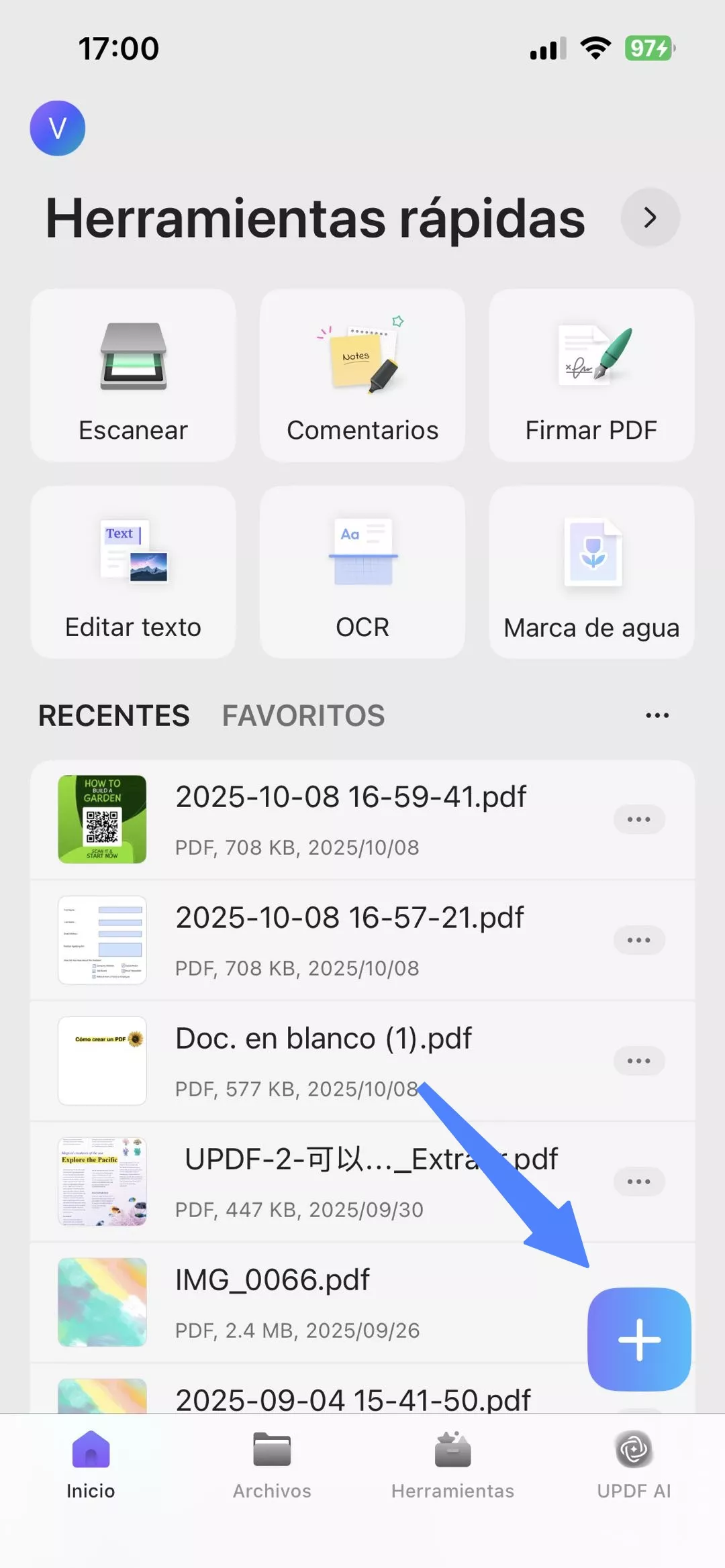
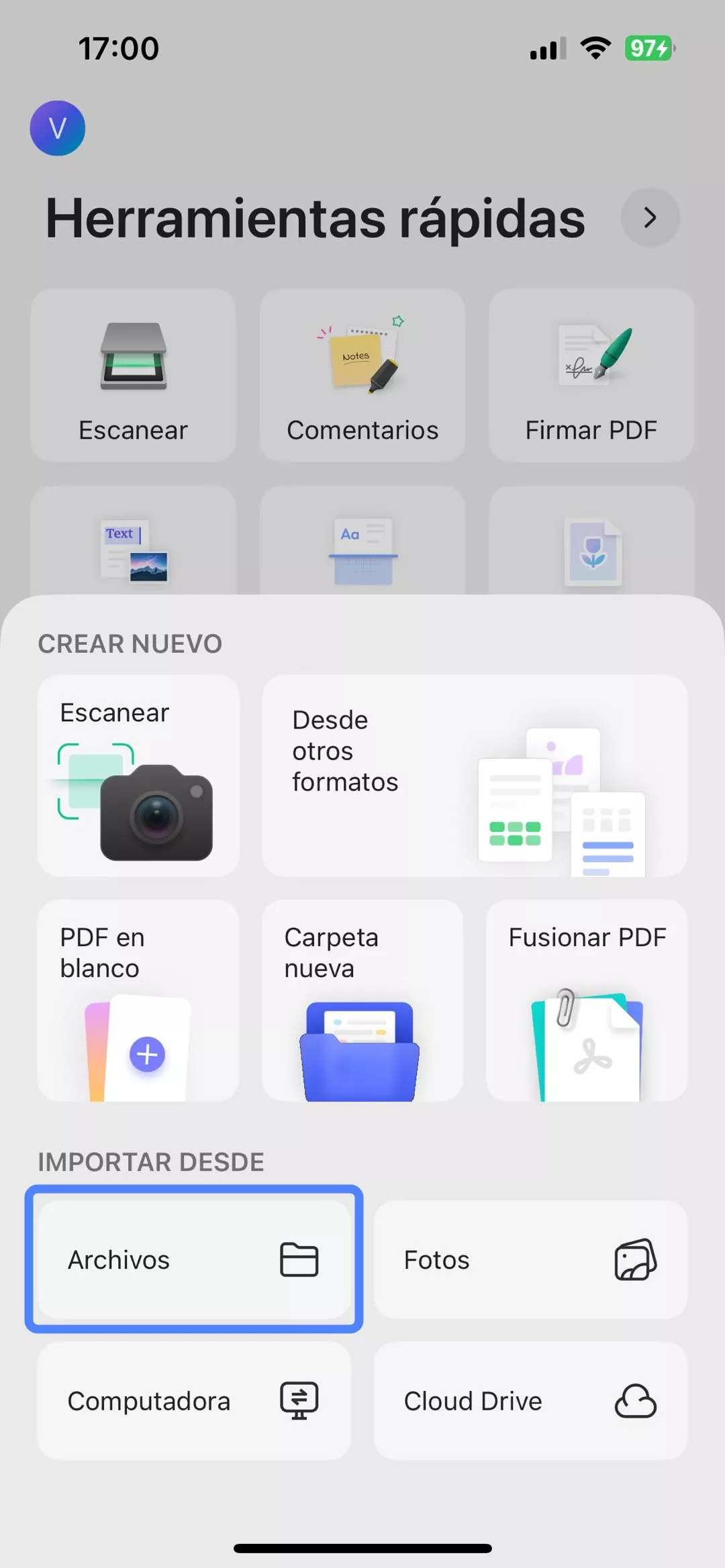
Paso 2. Haz clic en “Herramientas” y toca “PDF a Word”. Selecciona el archivo PDF importado para convertirlo.
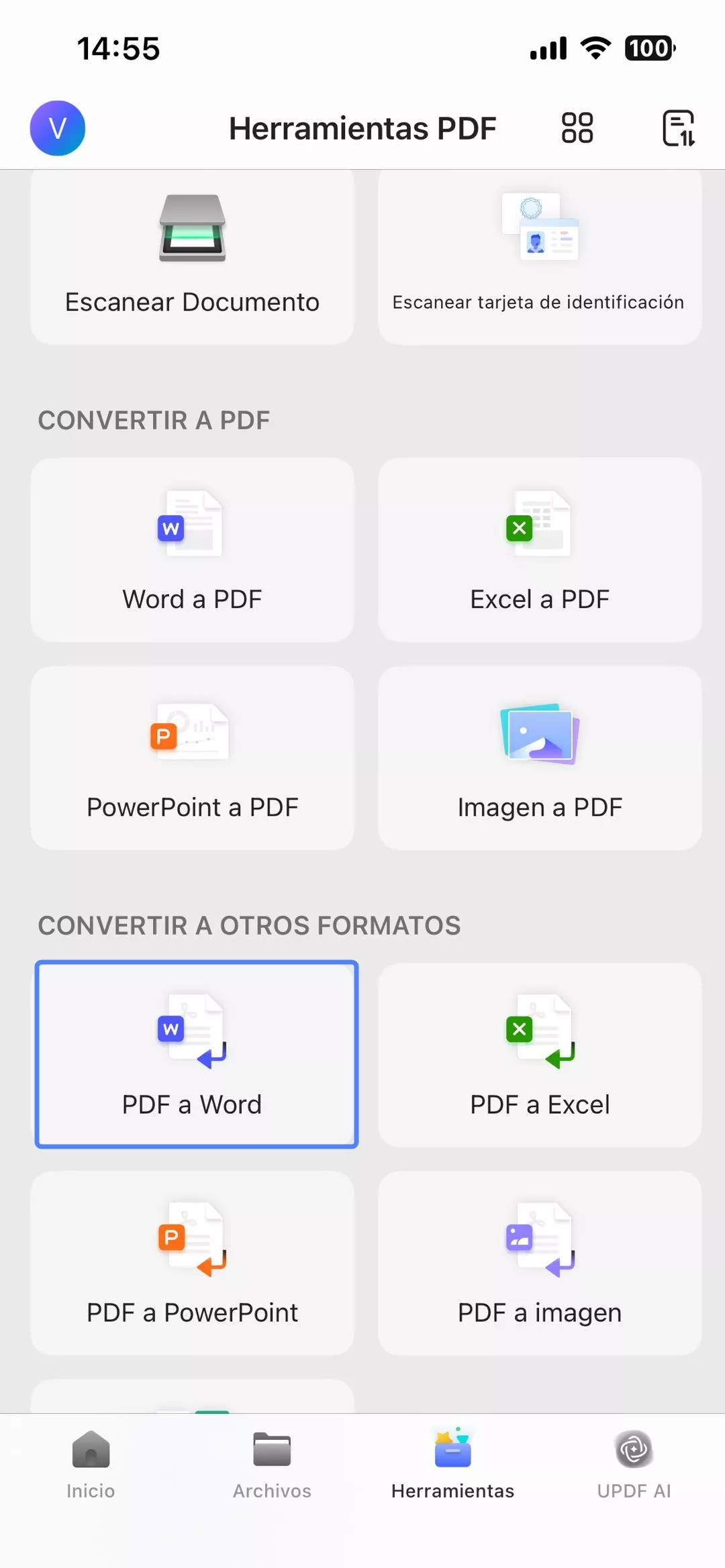
Paso 3. En “Estilo de contenido de Word”, elige uno de los siguientes estilos:
- Mantener el estilo fluido de Word: ideal para la edición de texto.
- Mantener el estilo de cuadros de texto de Word: conserva el diseño original dentro de cuadros de texto.
Activa la opción “Ignorar el diseño de texto e imagen” si solo deseas extraer el texto del PDF en un archivo Word sin formato.
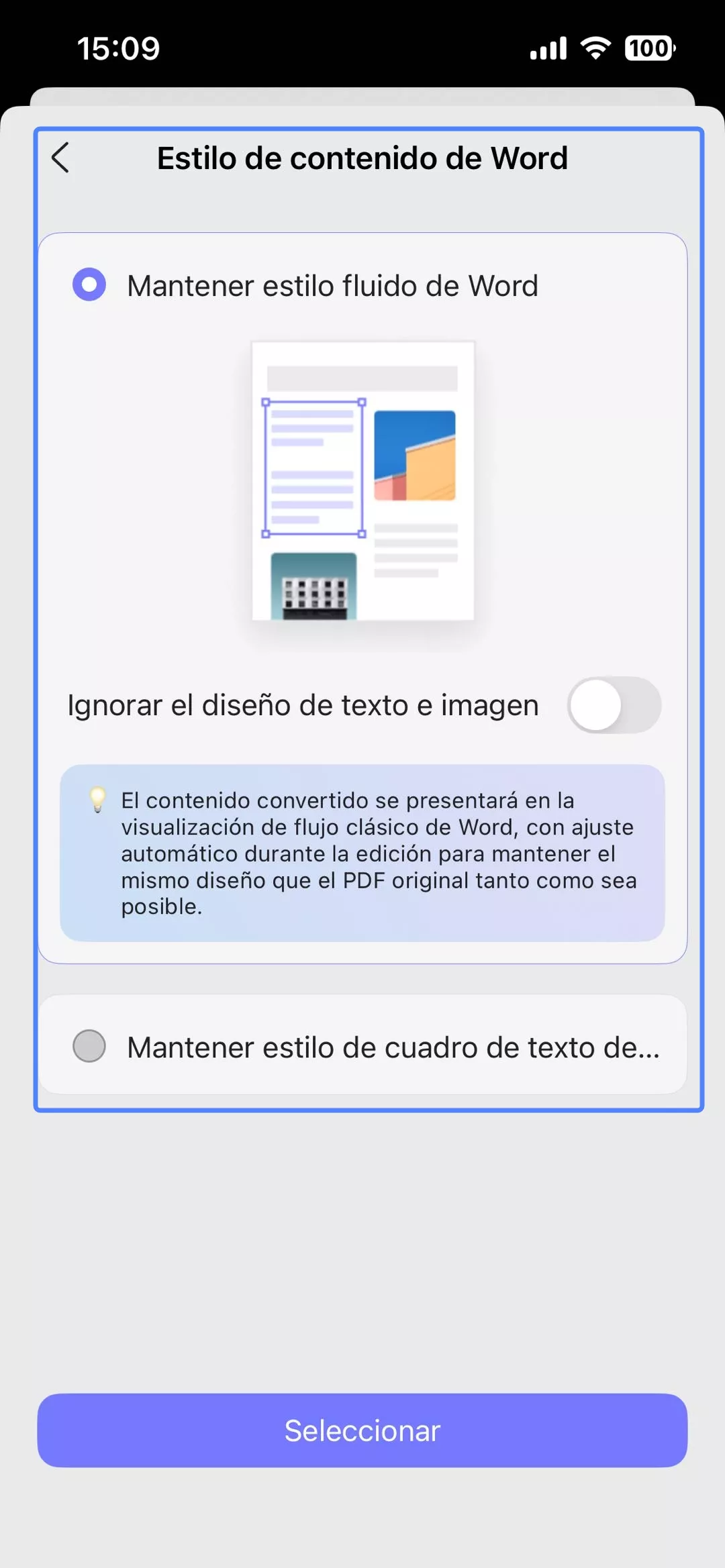
Paso 4. Si tu PDF está escaneado, activa el “Reconocimiento OCR” para extraer el texto y hacerlo editable. Recuerda seleccionar el idioma del documento para obtener un OCR preciso.
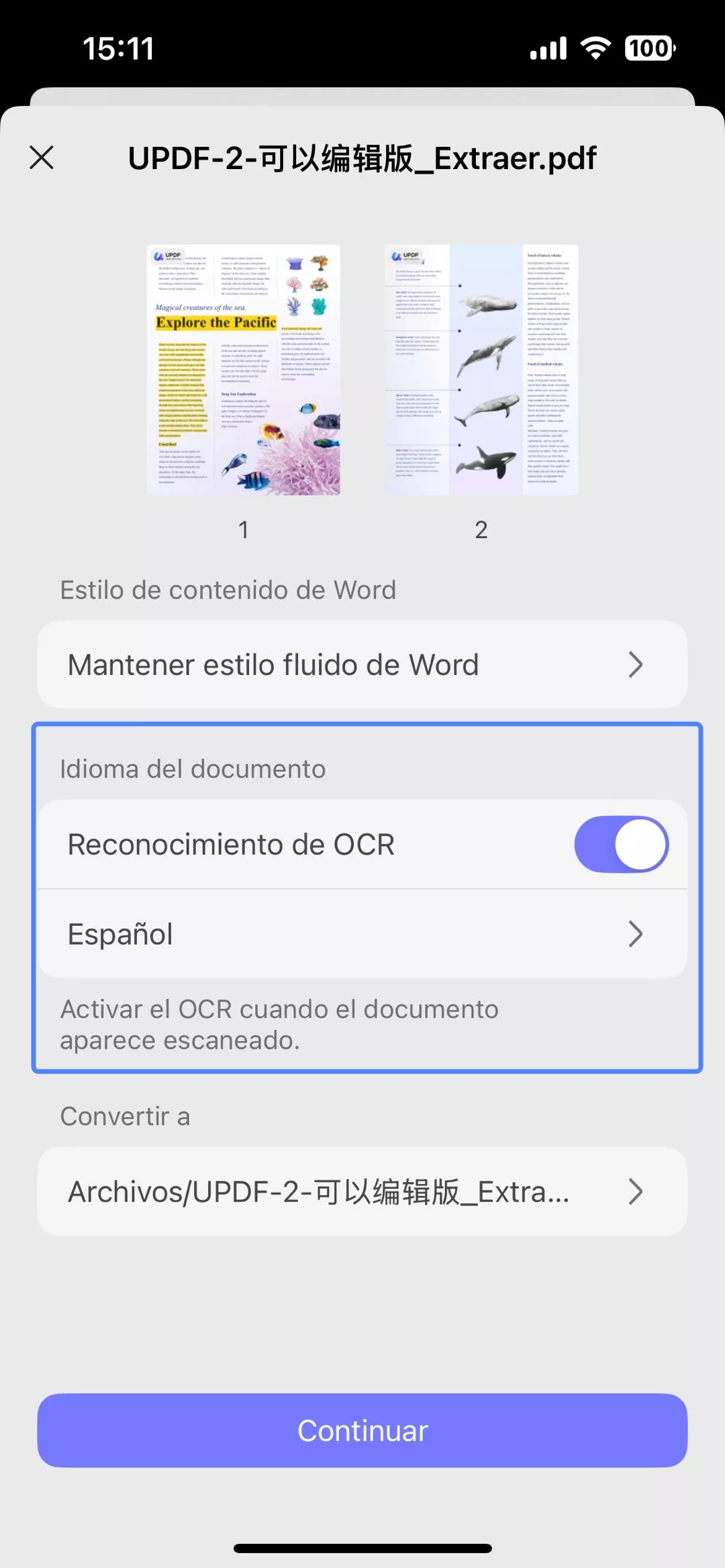
Paso 5. En “Convertir a”, selecciona la ubicación en UPDF donde deseas guardar el archivo Word convertido.
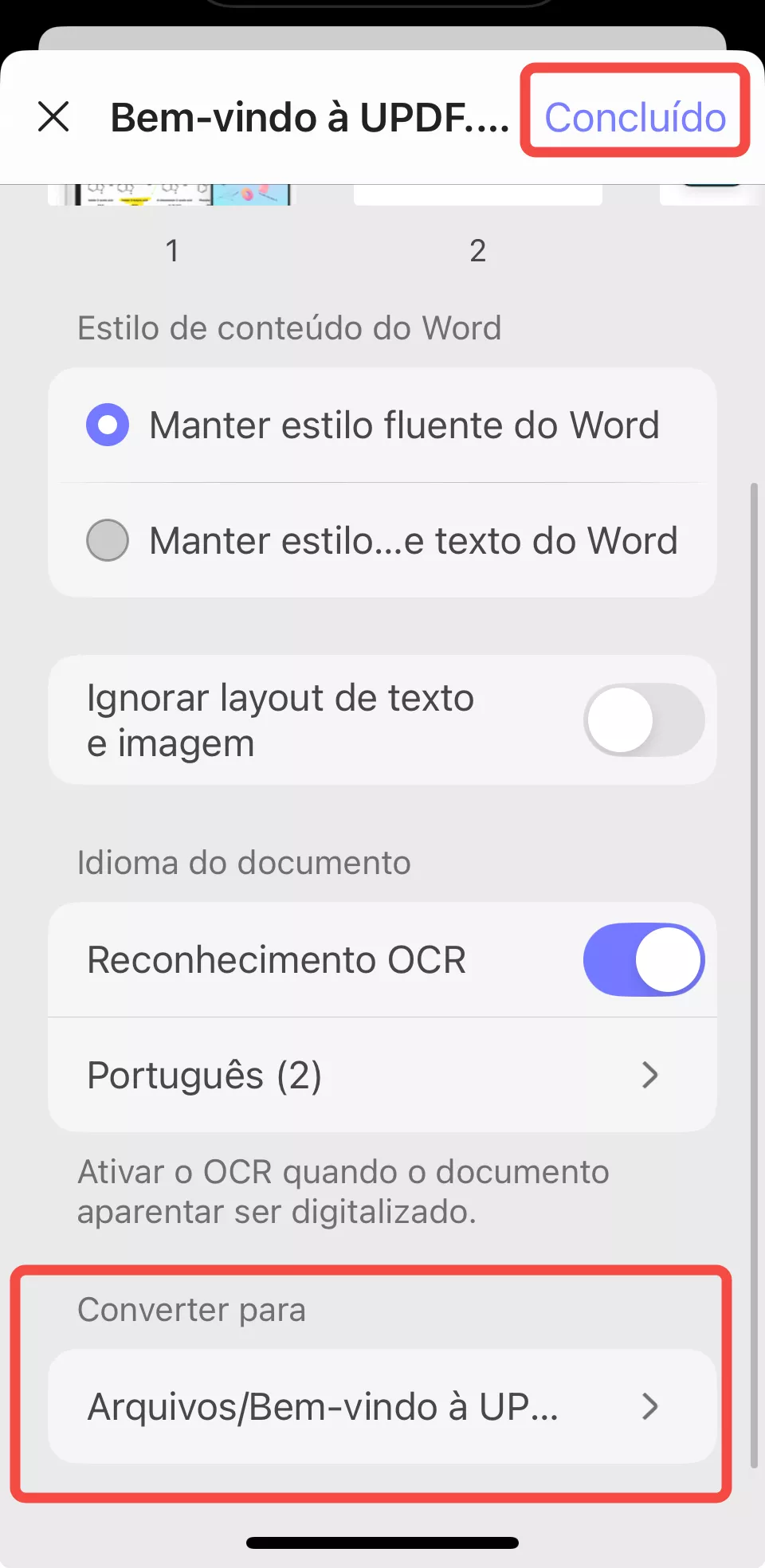
Espera a que la herramienta genere el archivo Word. Luego podrás acceder al nuevo archivo desde la carpeta seleccionada en “Archivos”.
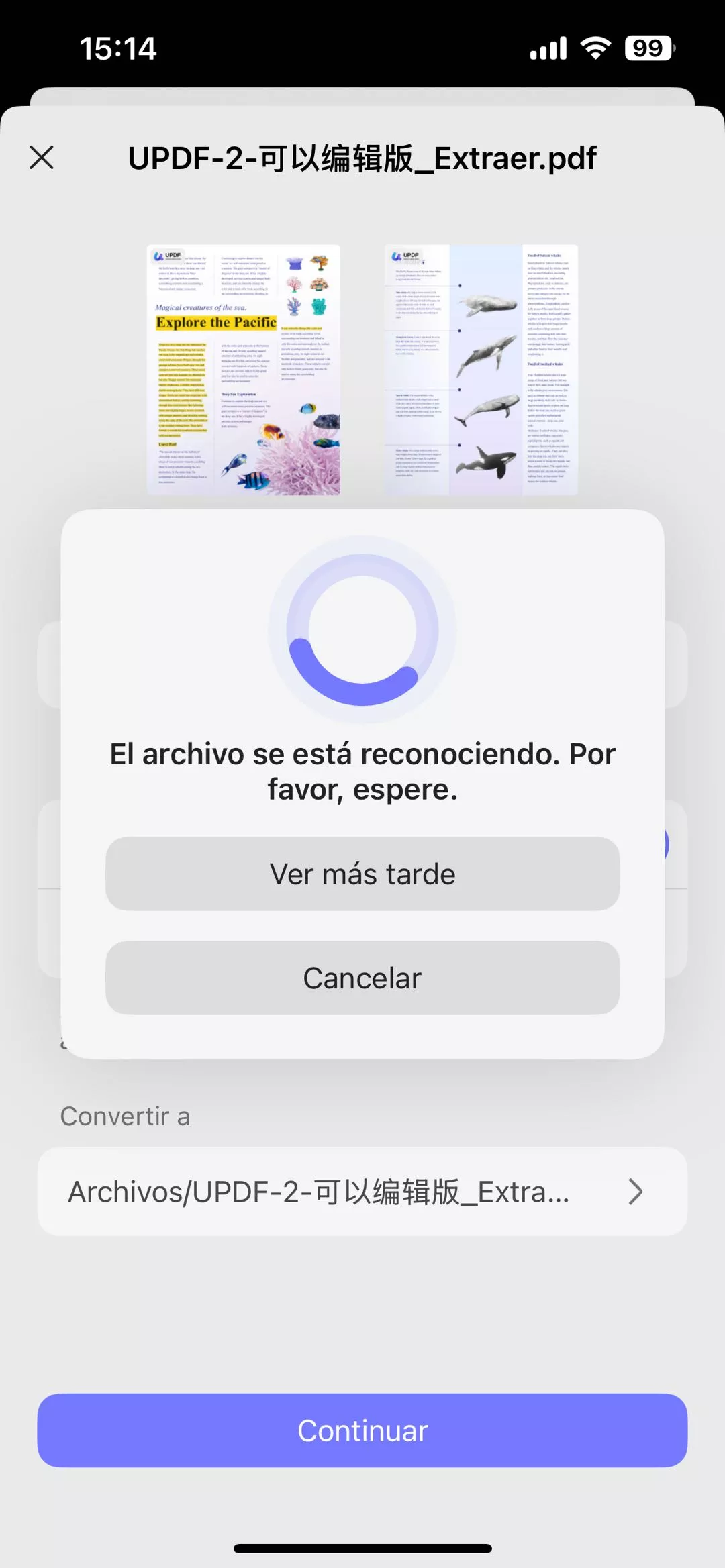
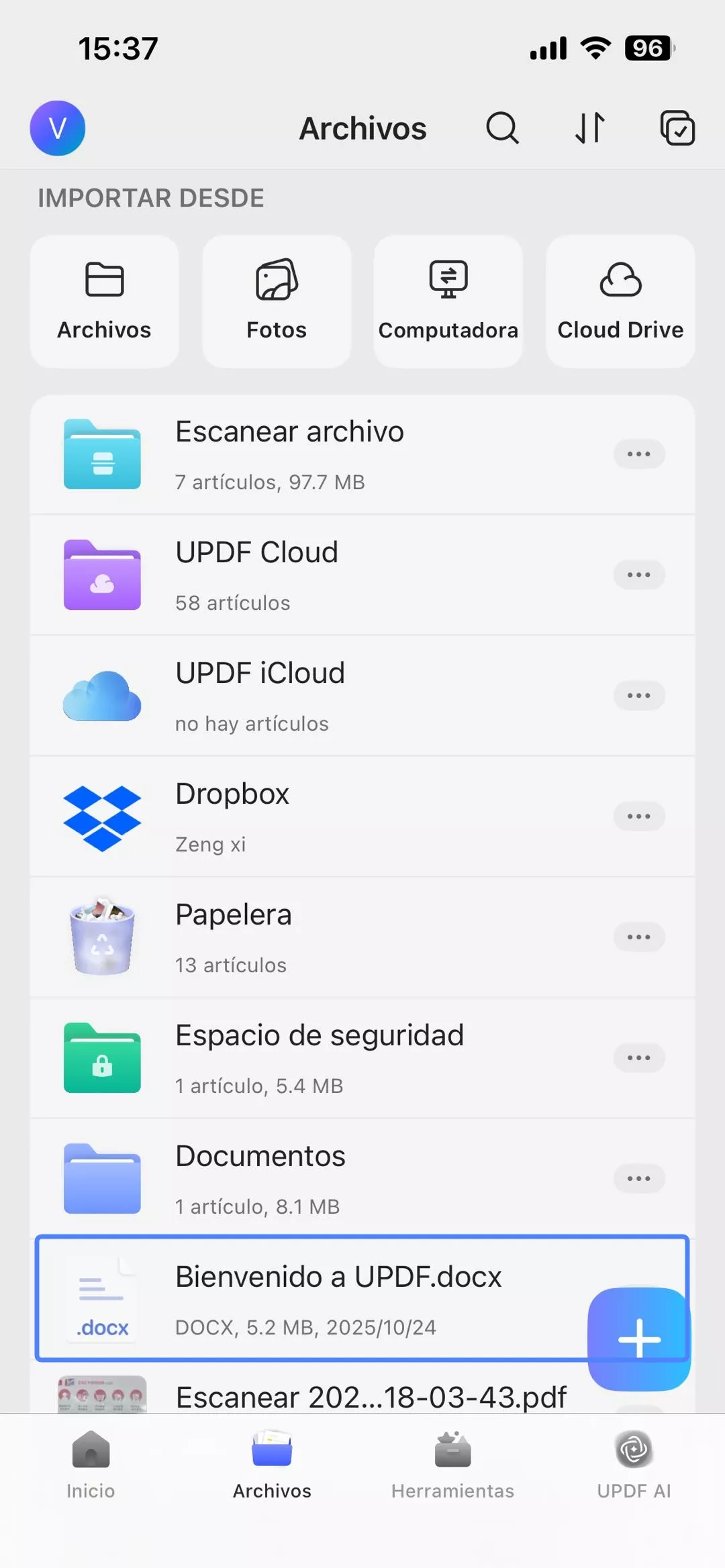
Windows • macOS • iOS • Android 100% Seguro
Convertir PDF a Excel
Si tu PDF contiene datos, lo mejor es convertirlo a Excel para facilitar los cálculos y el análisis. UPDF para iOS puede convertir PDFs a Excel con gran precisión, manteniendo las filas, columnas y números.
Sigue los pasos a continuación:
Paso 1. Haz clic en “+” y selecciona “Archivos” en la opción “IMPORTAR DESDE”. Elige el archivo PDF que deseas importar a la aplicación UPDF.
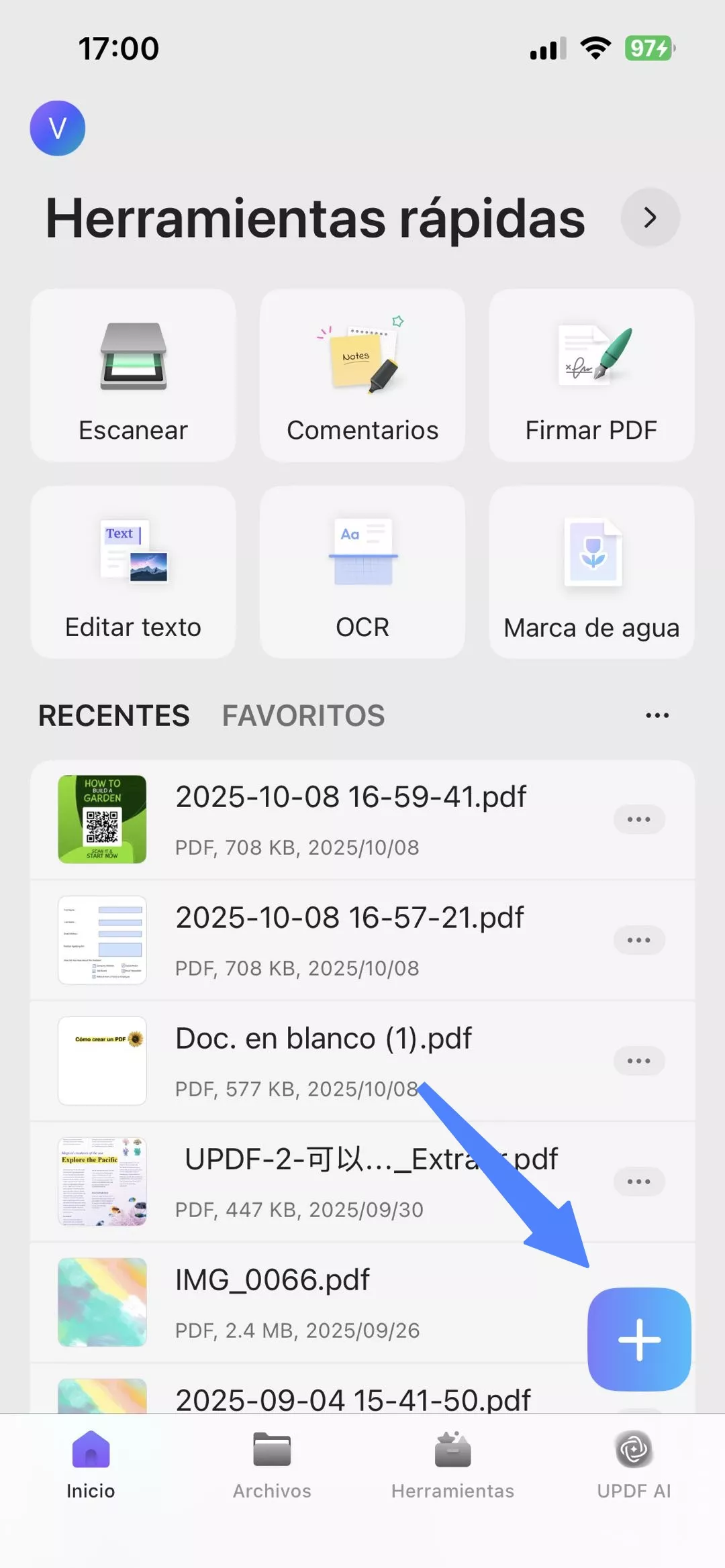
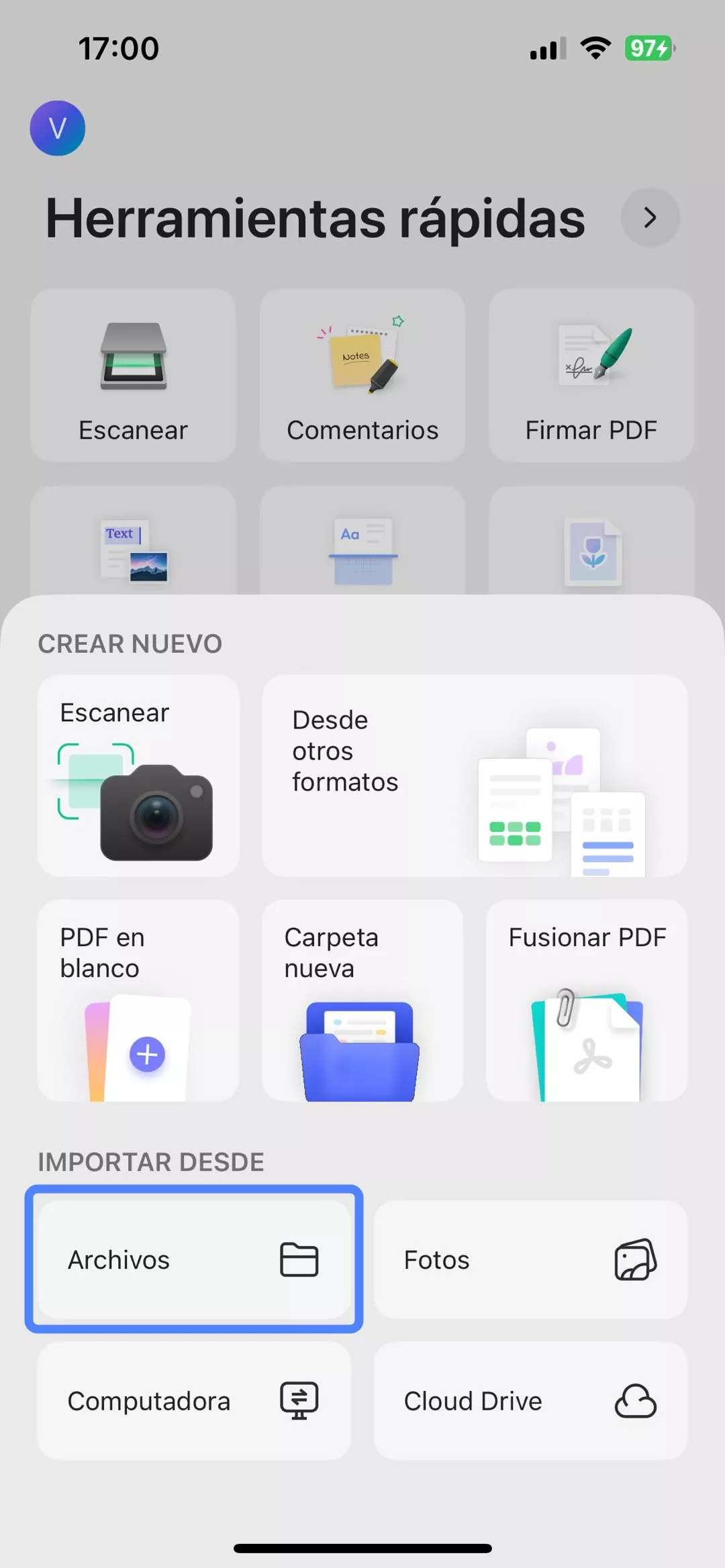
Paso 2. Haz clic en “Herramientas” y toca “PDF a Excel”. Selecciona el PDF importado para convertirlo.
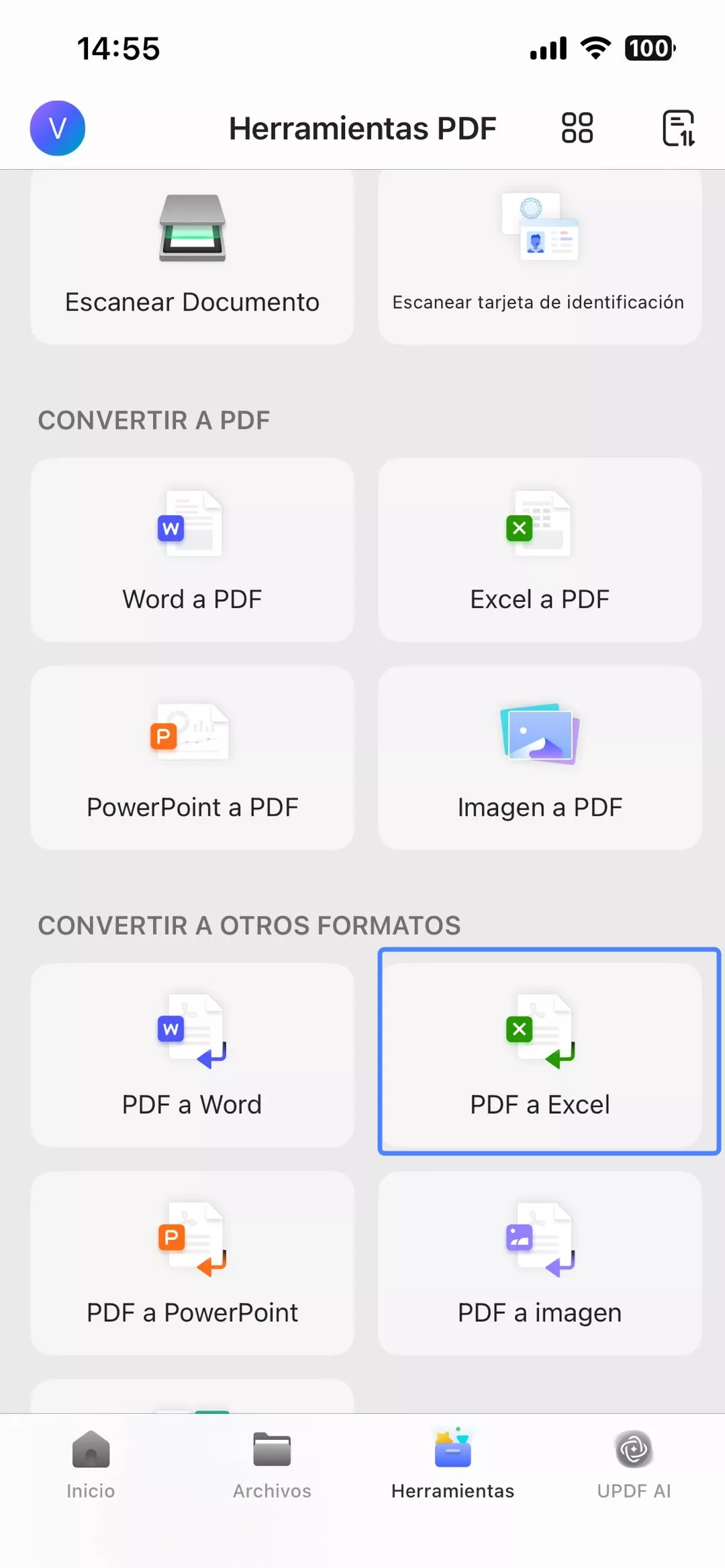
Paso 3. En “Configuración de libro de Excel”, elige una de las siguientes opciones:
- Crear hoja de cálculo para cada tabla – Cada tabla del PDF se convierte en una hoja separada
- Crear una hoja de cálculo para todo el documento – Todo el documento PDF se convierte en una sola hoja de Excel
- Convertir hoja de cálculo para cada página – Cada página del PDF se convierte en una hoja separada
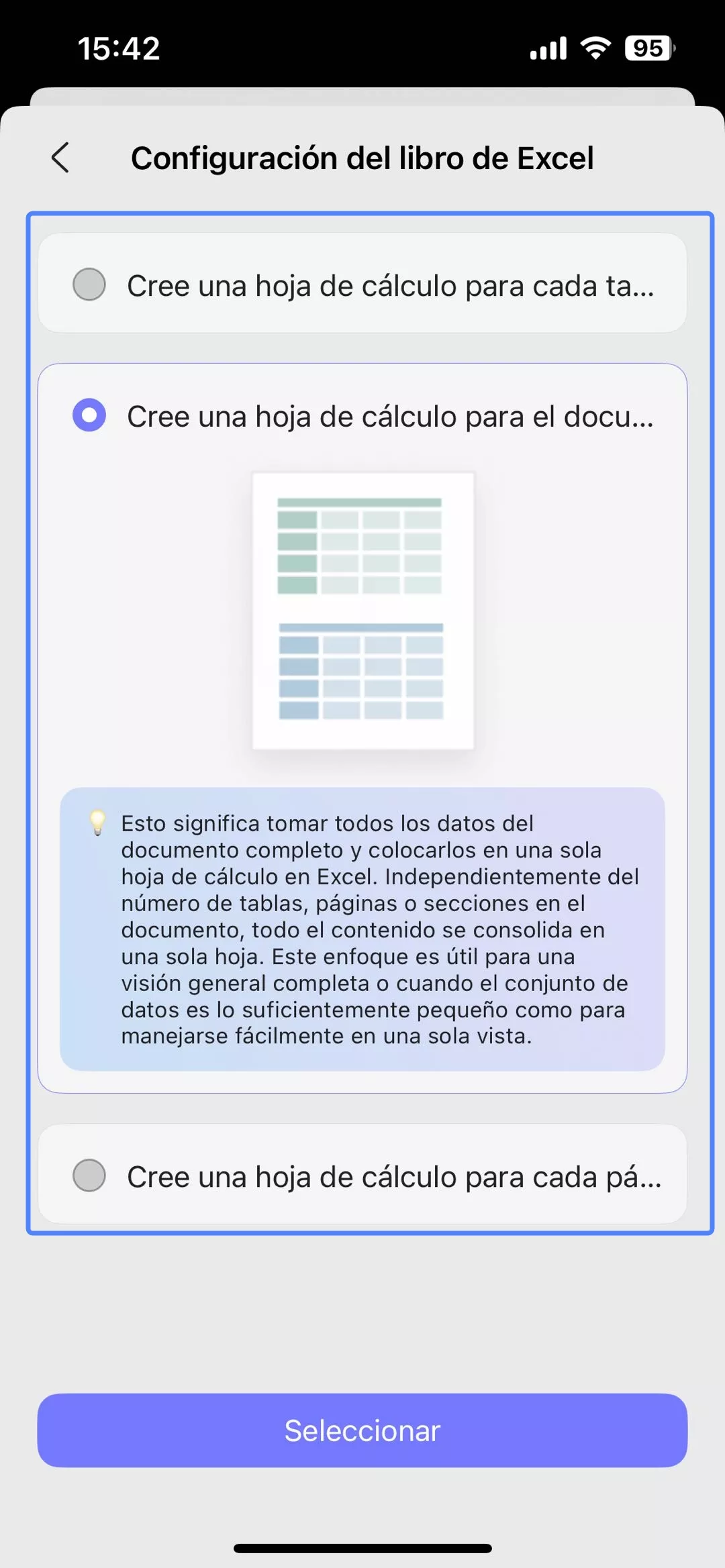
Paso 4. Si tu PDF está escaneado, activa “Reconocimiento OCR” para extraer los datos y hacerlos editables. Recuerda seleccionar el idioma del documento para un OCR más preciso.
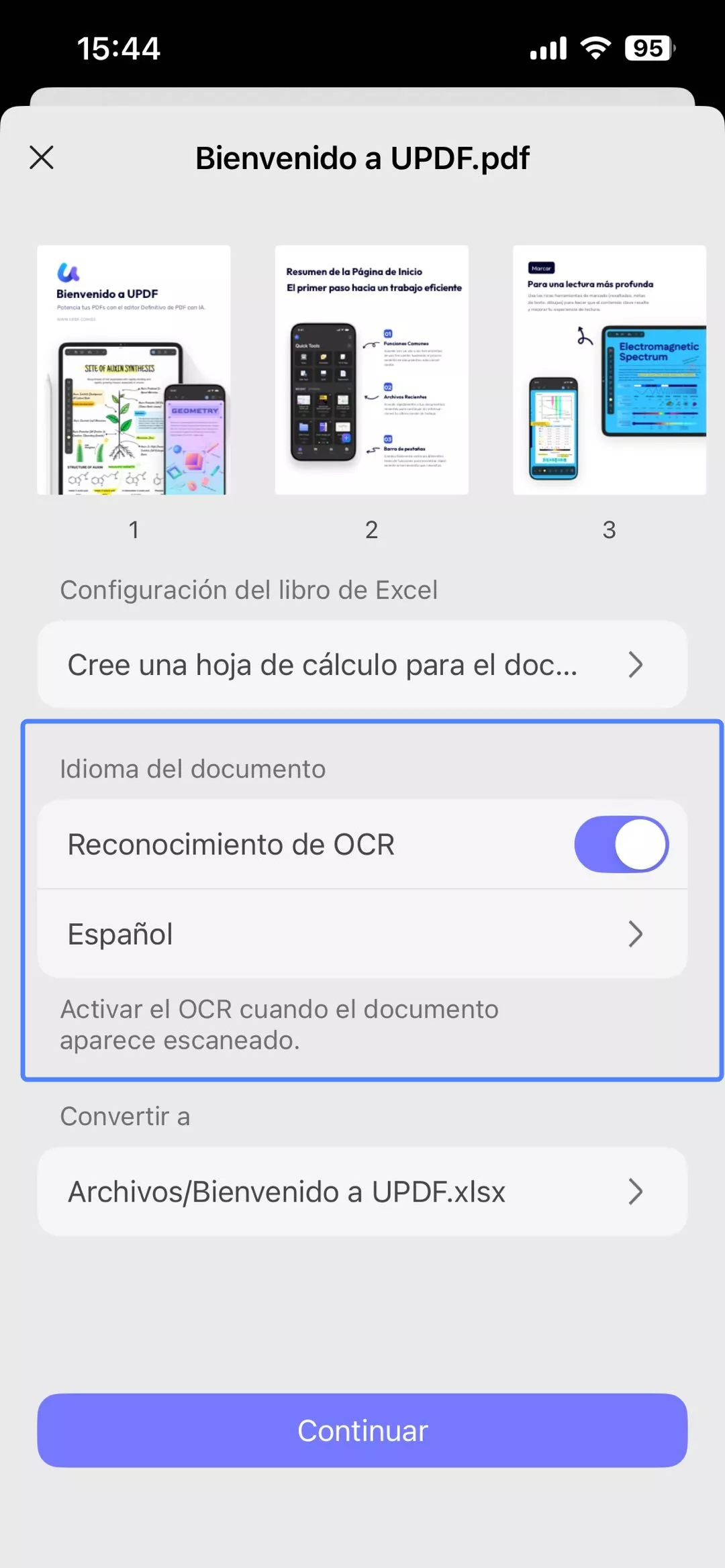
Paso 5. En “Contiuar”, selecciona la ubicación dentro de UPDF donde deseas guardar el archivo Excel convertido.
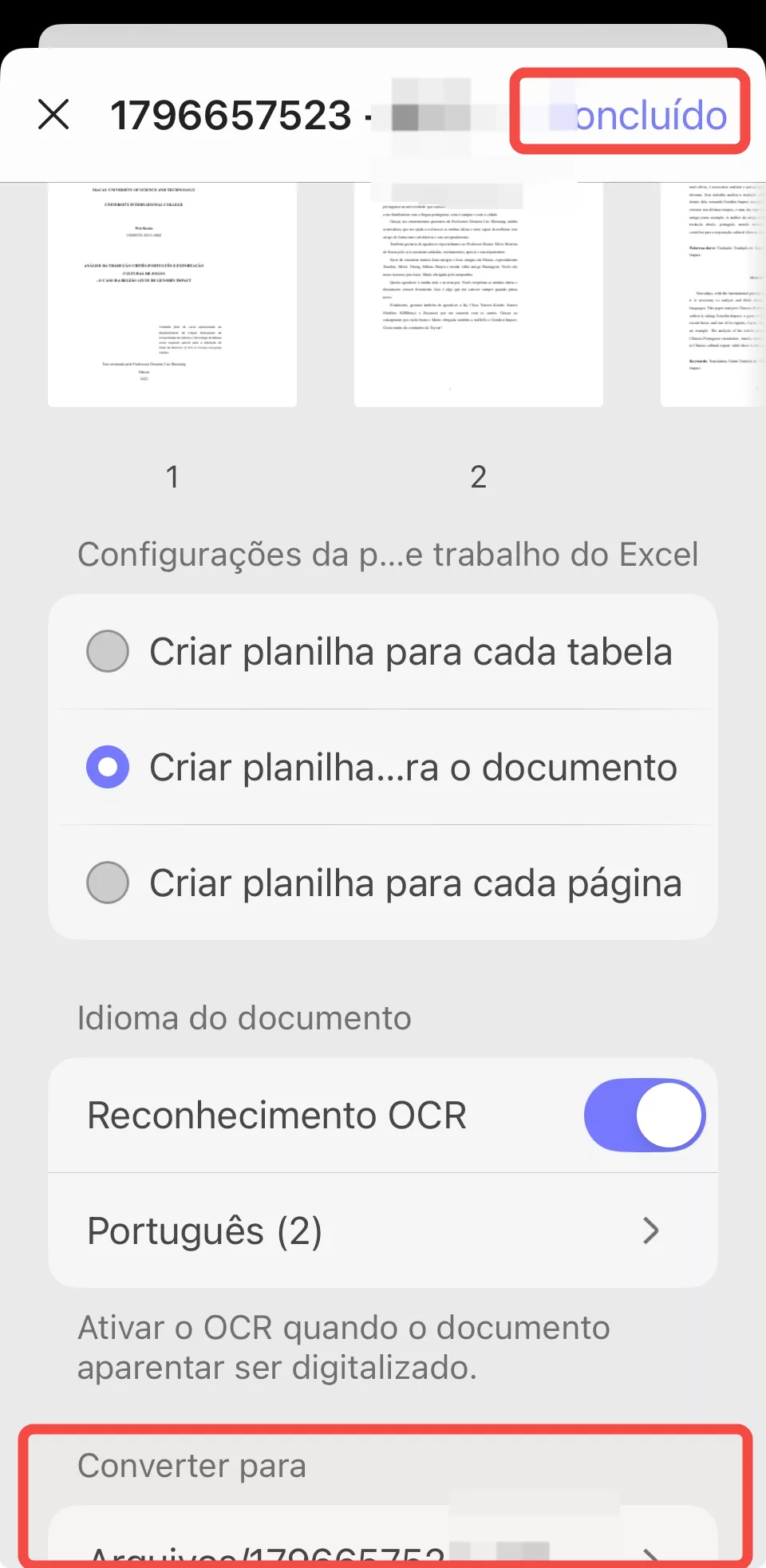
Espera a que la herramienta genere el archivo Excel. Luego podrás acceder al nuevo archivo desde la ubicación seleccionada en “Archivos”.
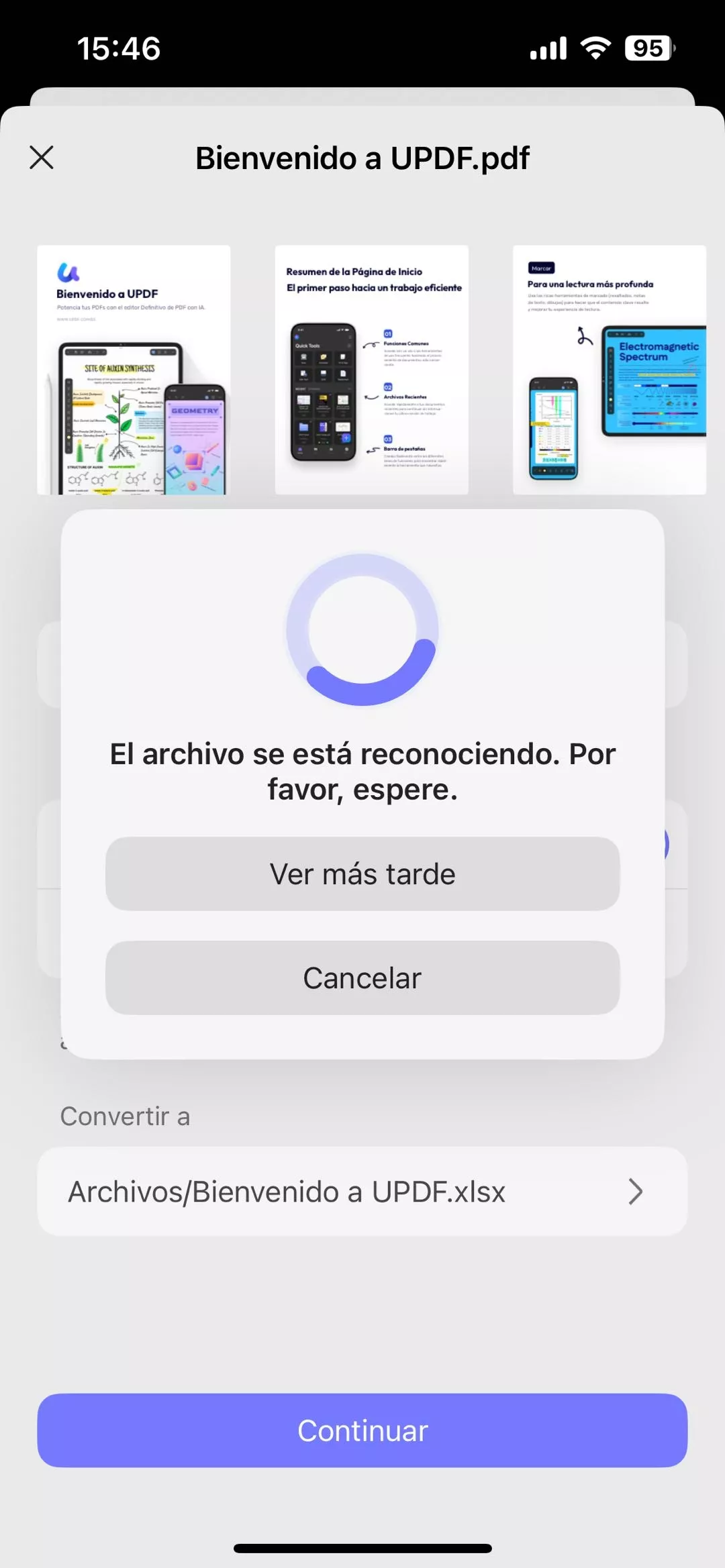
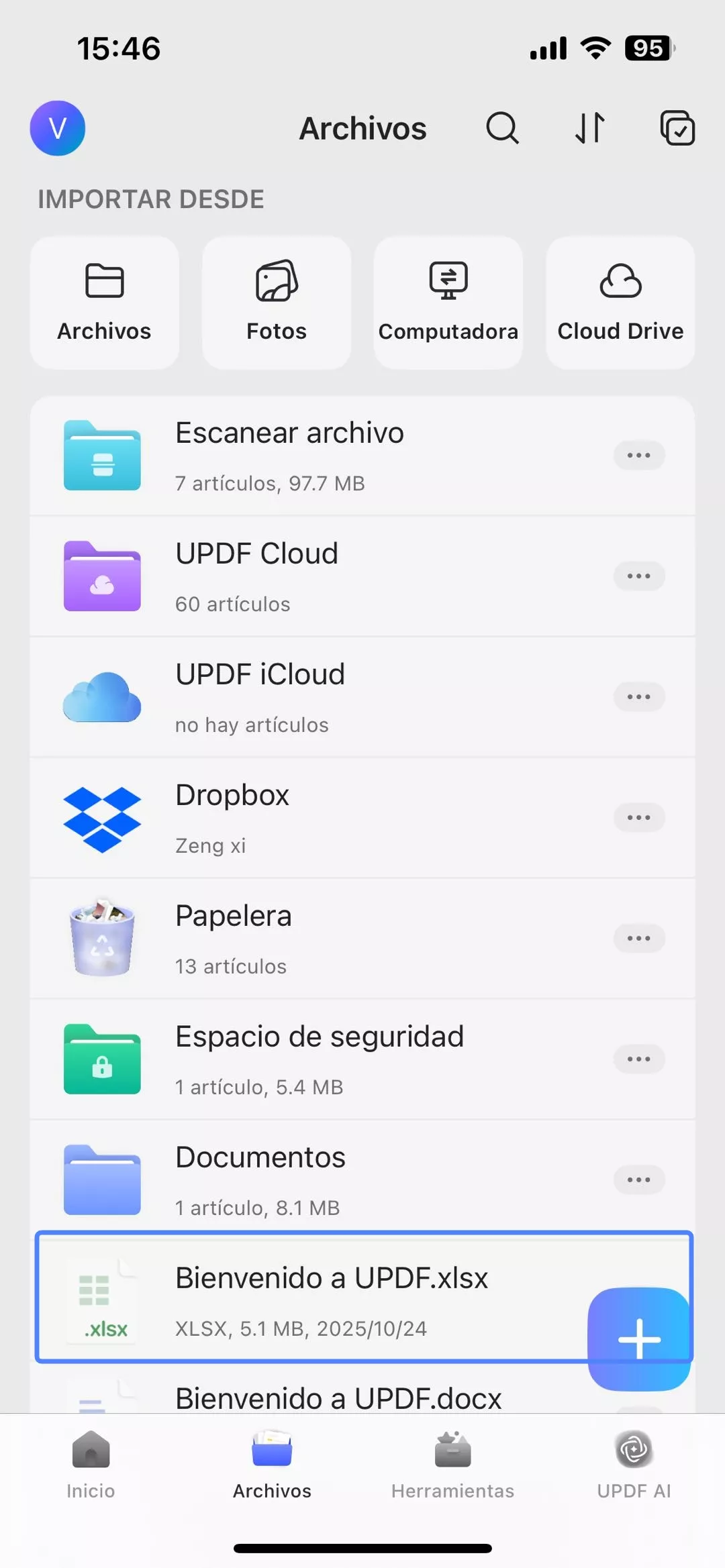
Windows • macOS • iOS • Android 100% Seguro
Convertir PDF a PowerPoint
Hay ocasiones en las que puedes querer transformar un PDF en una presentación de PowerPoint. UPDF para iOS no solo convierte tus diapositivas en PDF de forma rápida, sino que también preserva el diseño y el formato originales. Los pasos son los siguientes:
Paso 1. Haz clic en “+” y selecciona “Archivos” en la opción “IMPORTAR DESDE”. Luego, selecciona el archivo PDF que deseas importar a la aplicación UPDF.
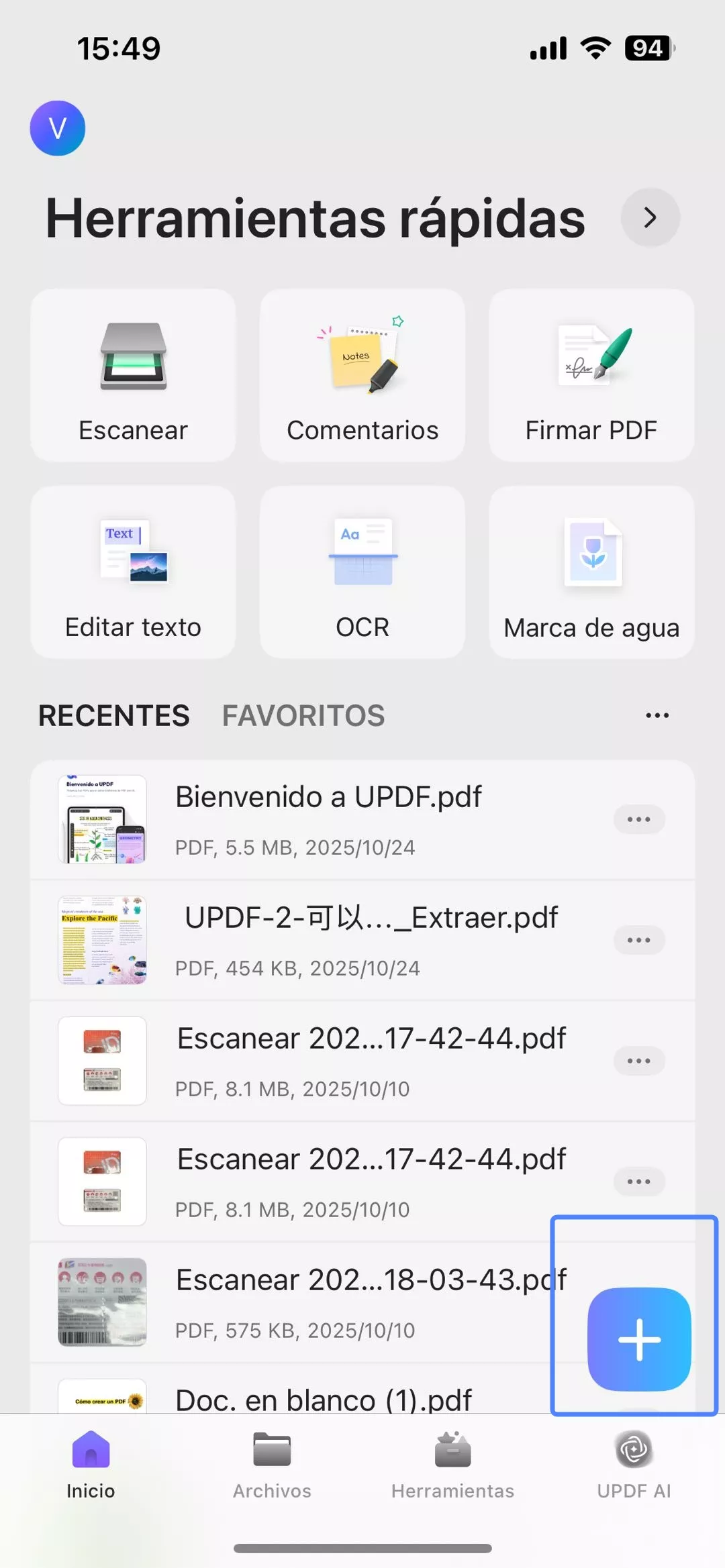
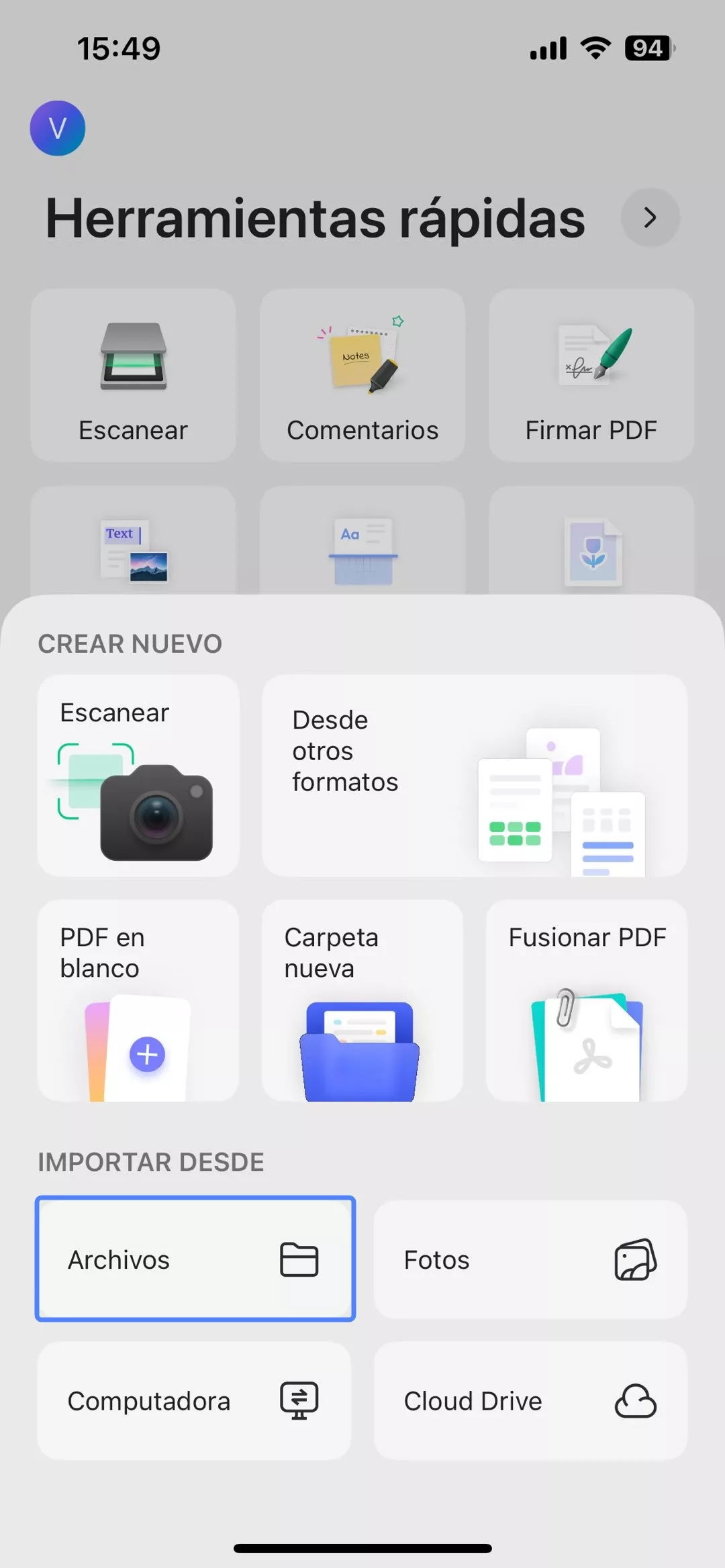
Paso 2. Haz clic en "Herramientas" y toca "PDF a PowerPoint". Selecciona el archivo PDF importado para convertirlo.
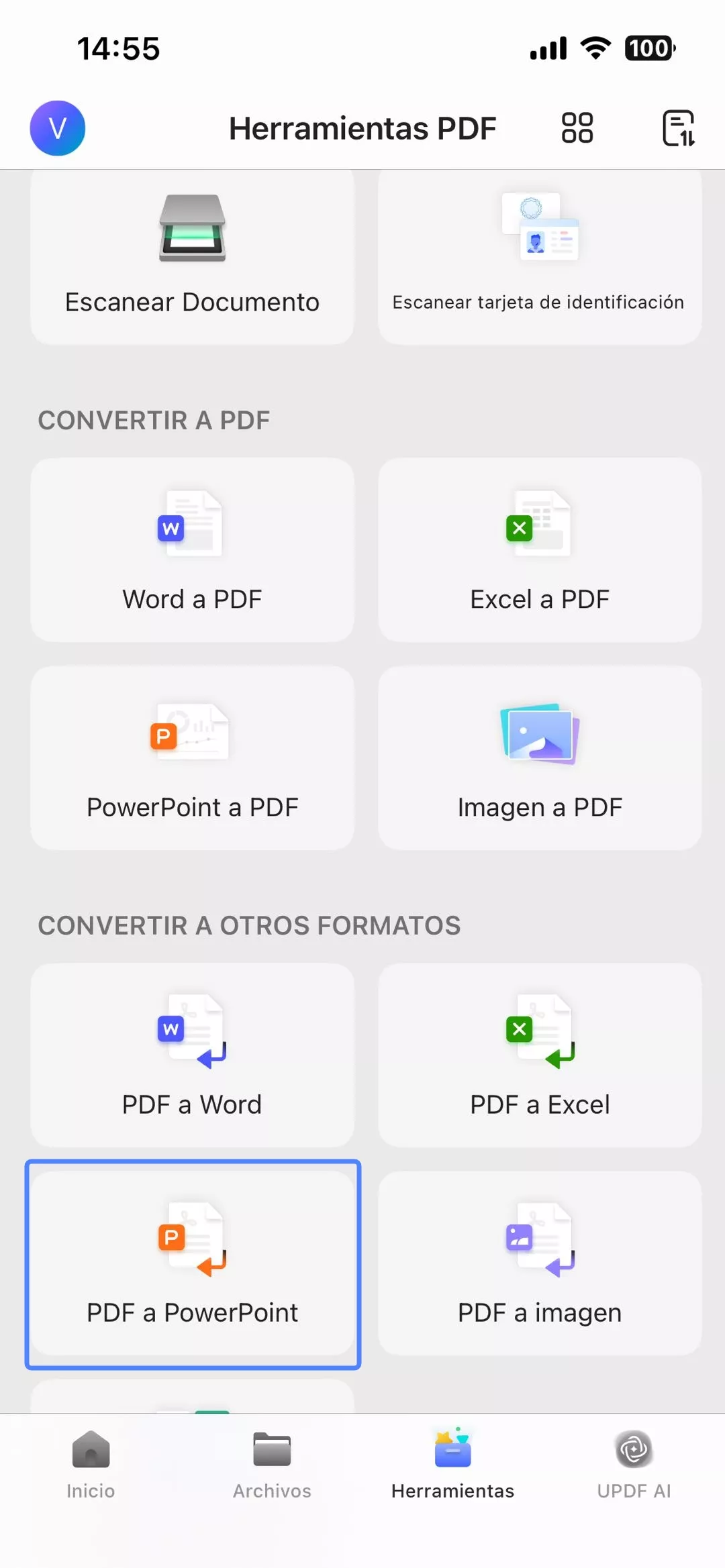
Paso 3. En "Estilo de contenido de PowerPoint", elige uno de los siguientes estilos:
- Solo para reproducción de presentación: mantiene la apariencia del PDF en la presentación.
- Contenido editable: el contenido se coloca en cuadros de texto y formas que pueden modificarse.
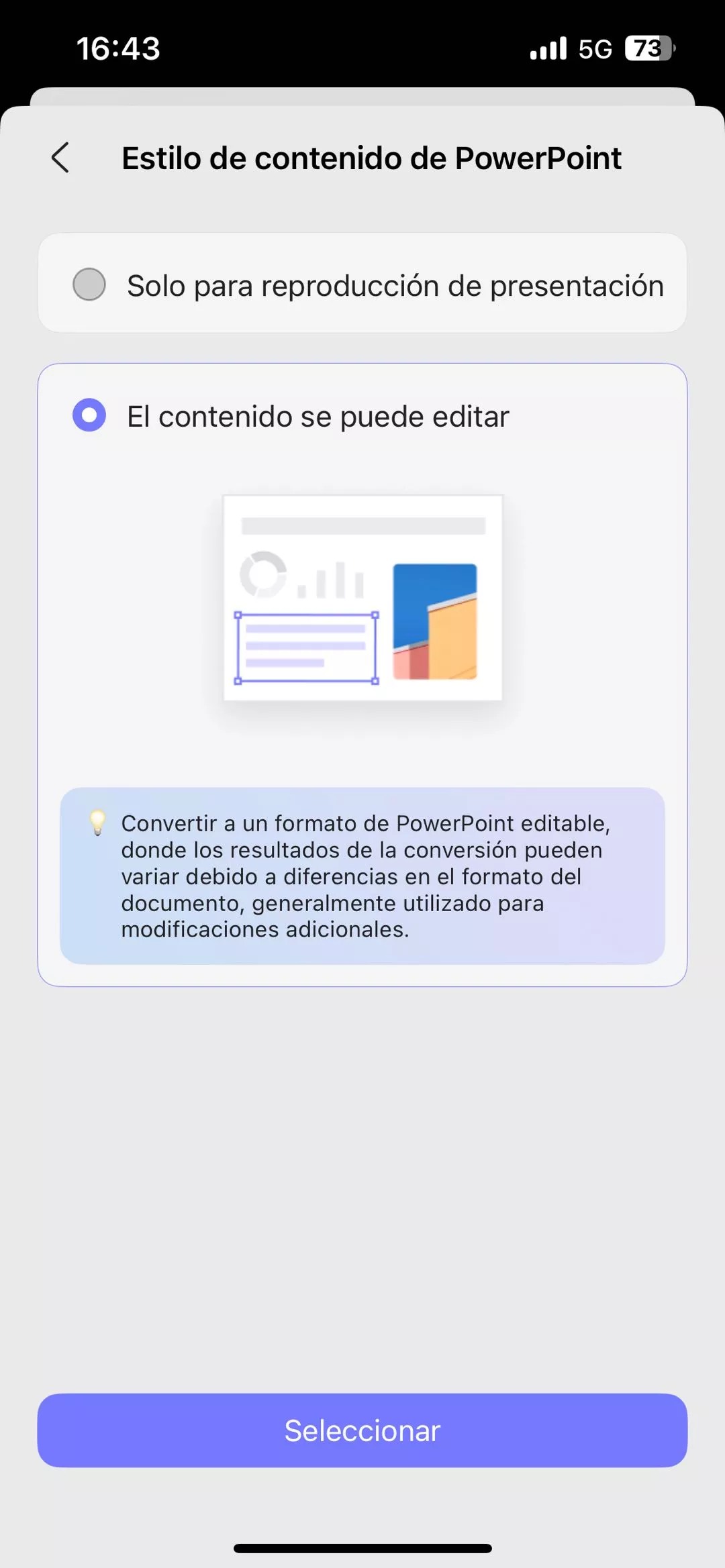
Paso 4. Si tu PDF está escaneado, activa el "Reconocimiento OCR" para extraer los datos y hacerlos editables. Recuerda también seleccionar el idioma del documento para obtener un OCR más preciso.
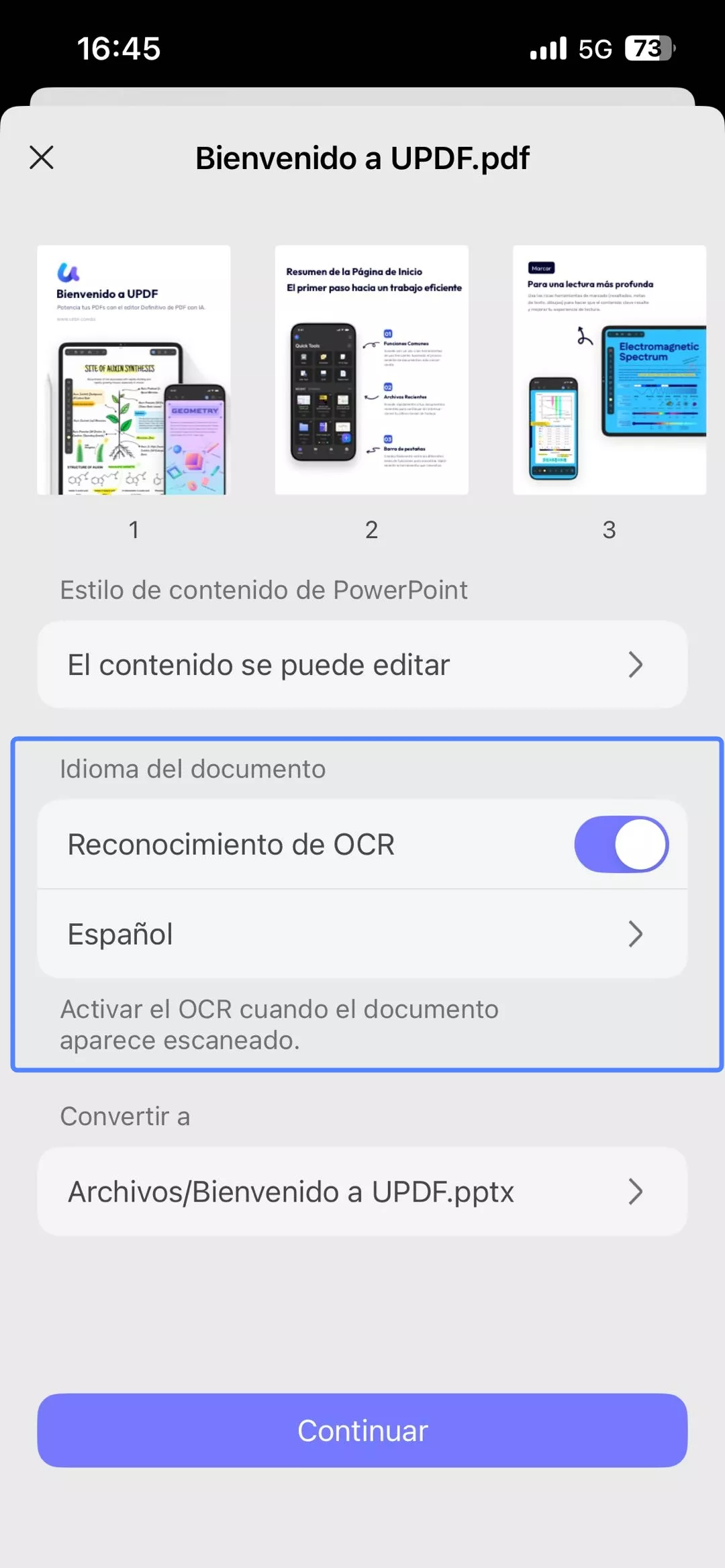
Paso 5. En "Convertir a", selecciona la ubicación en UPDF donde deseas guardar el archivo PPT convertido. Después de definir todas las configuraciones, haz clic en "Contiuar".
Espera a que la herramienta genere el archivo PPT. Luego podrás acceder al nuevo archivo de PowerPoint desde la ubicación seleccionada en "Archivos".
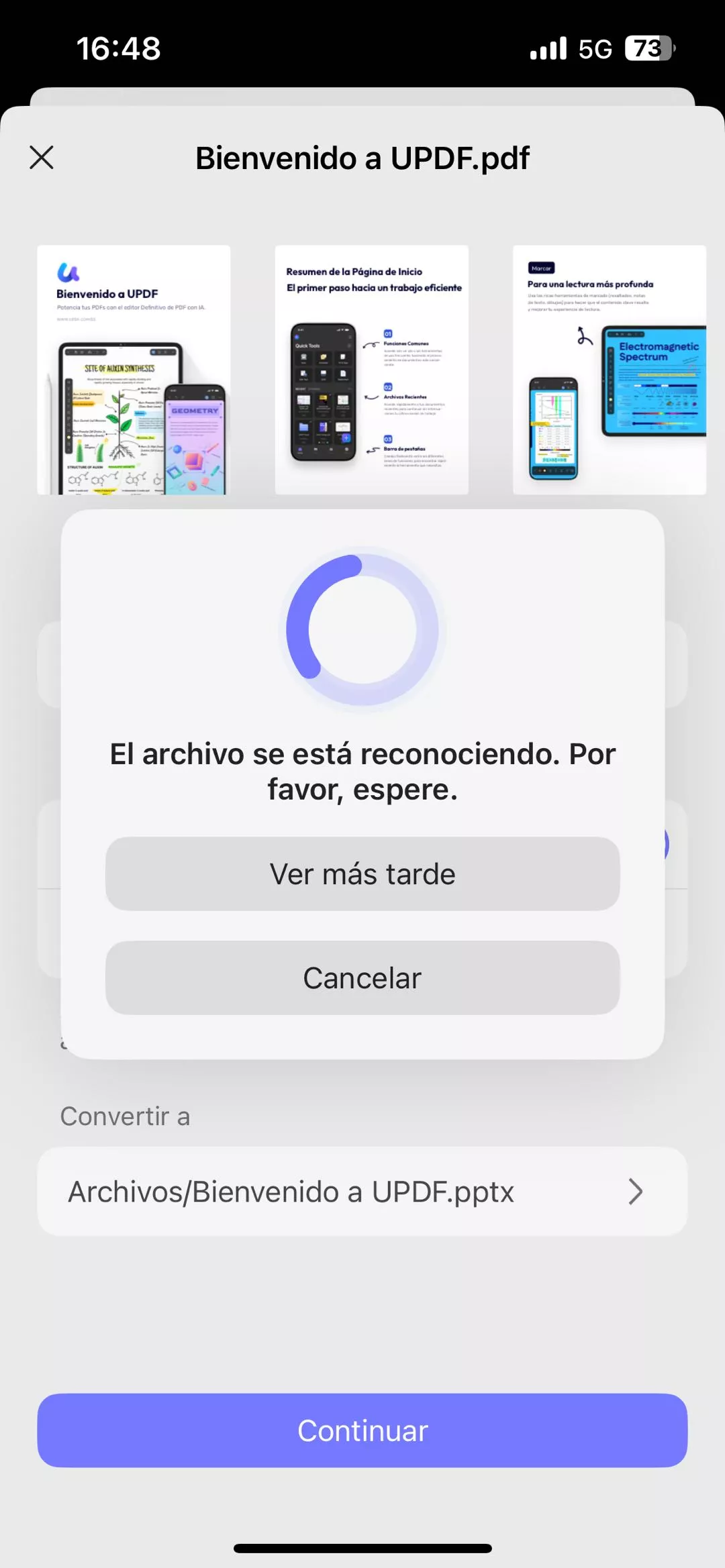
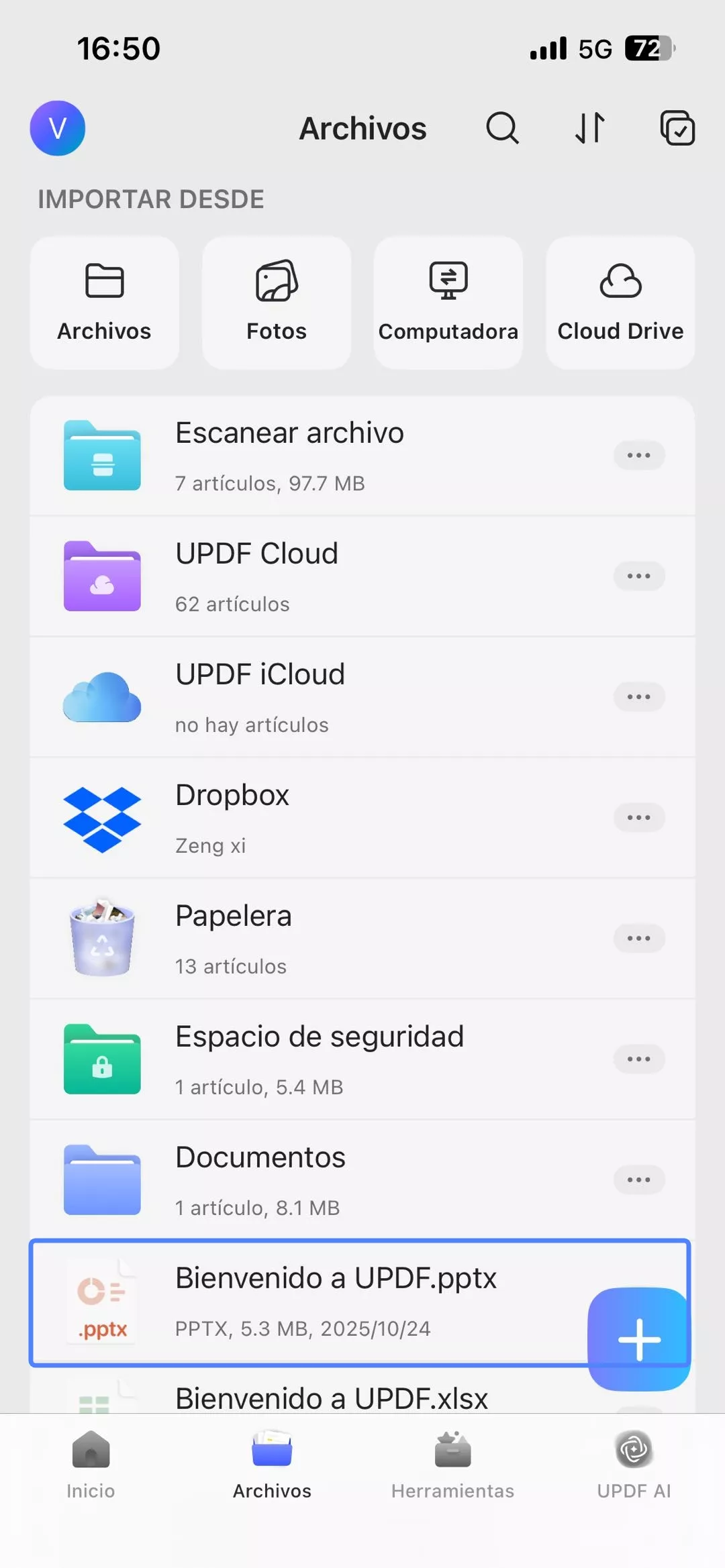
Windows • macOS • iOS • Android 100% Seguro
Convertir PDF a imagen
Aunque el formato PDF es ampliamente aceptado, convertirlo en imagen facilita mucho el compartir e insertar contenido. UPDF para iOS puede convertir PDFs en imágenes de alta calidad con solo unos toques:
Paso 1. Haz clic en "+" y selecciona "Archivos" en la opción "IMPORTAR DESDE". Selecciona el archivo PDF que desees importar en la aplicación UPDF.
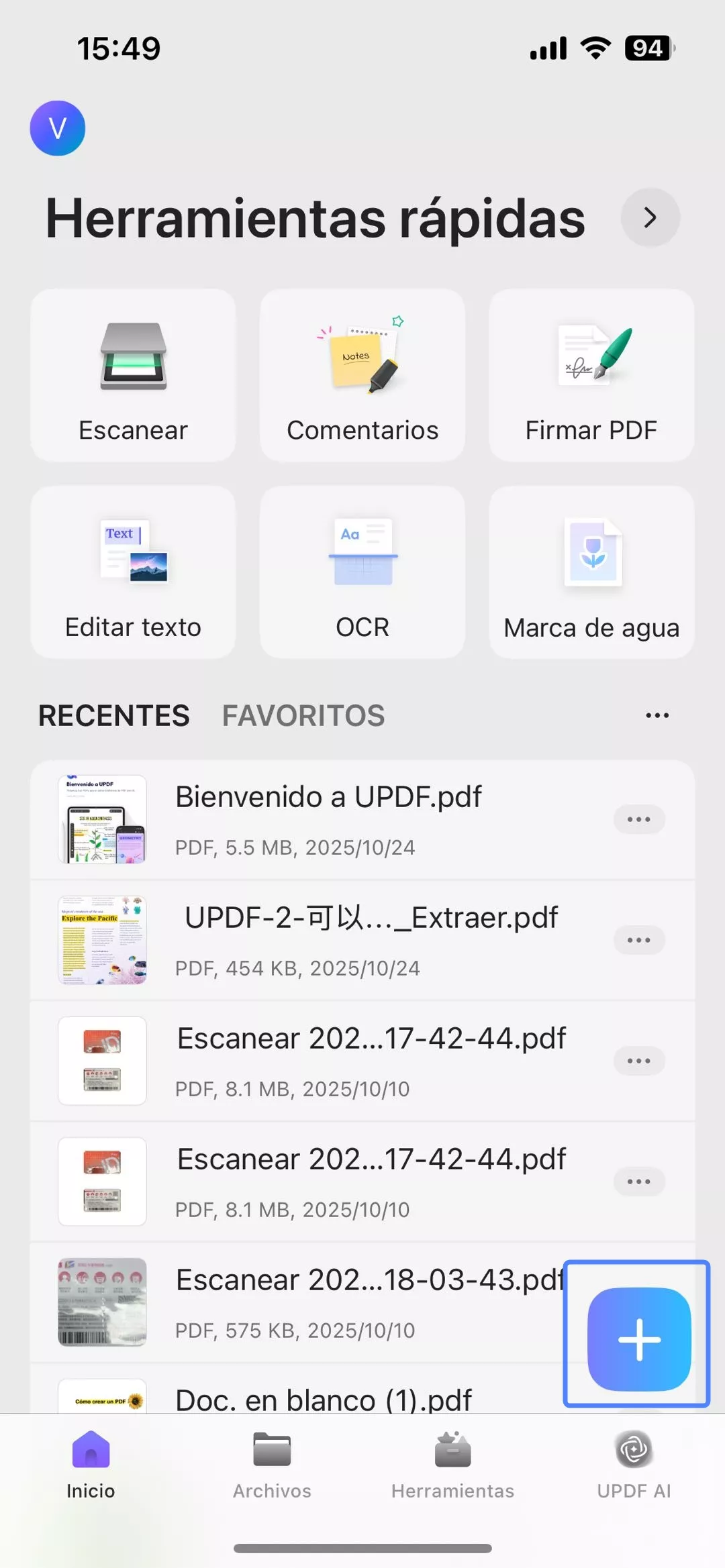
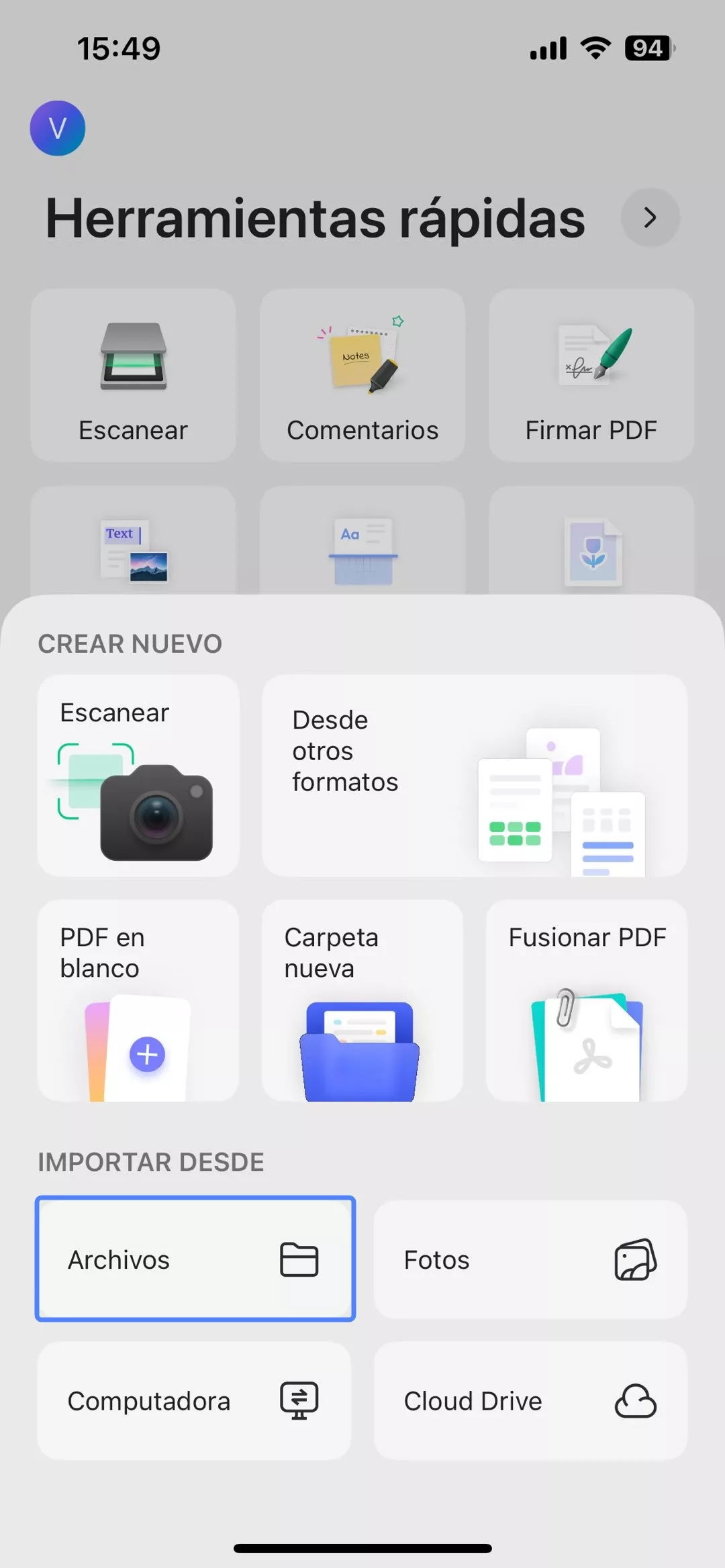
Paso 2. Haz clic en "Herramientas" y toca "PDF a imagen". Selecciona el archivo PDF importado para convertirlo.
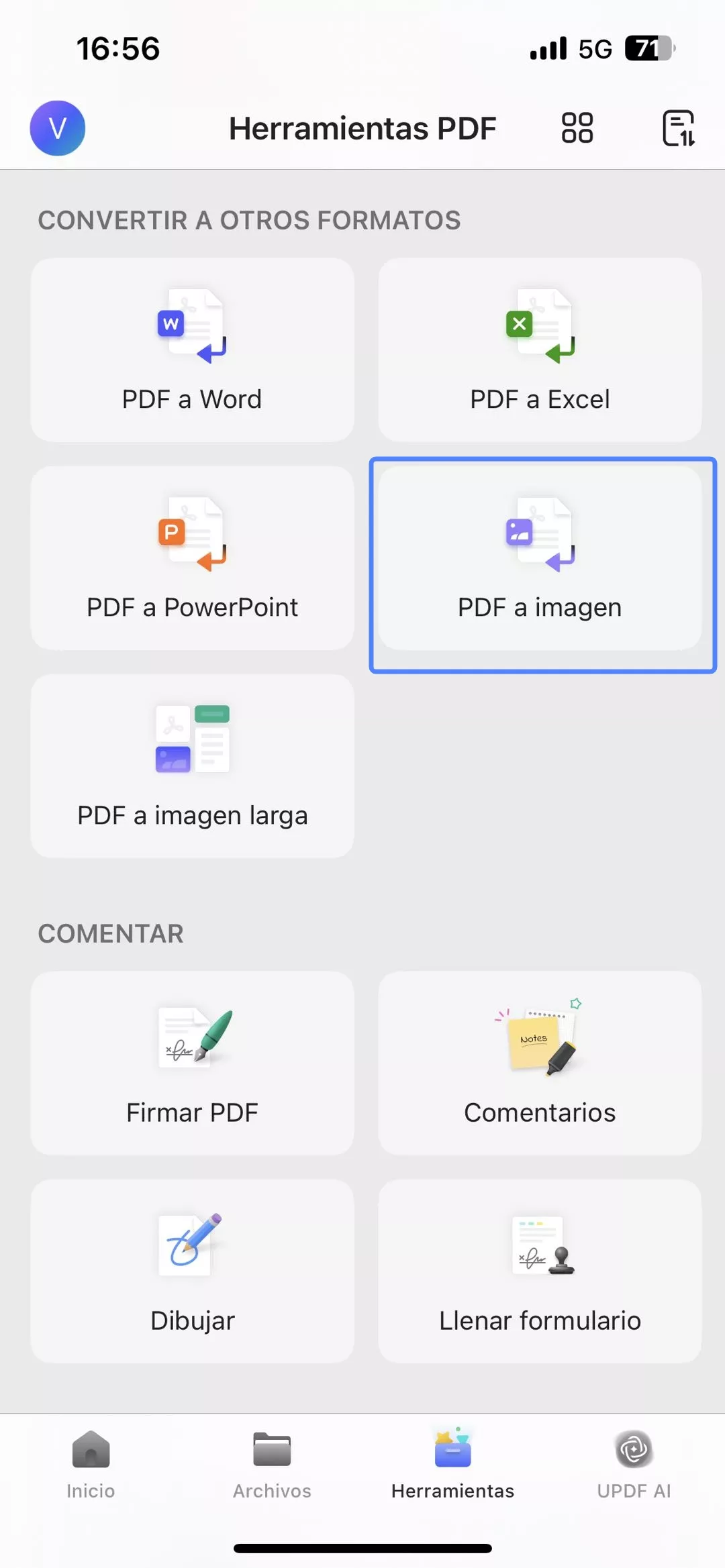
Paso 3. En "Formato de imagen", elige el formato deseado:
- PNG
- JPEG
- BMP
- GIF
- TIFF
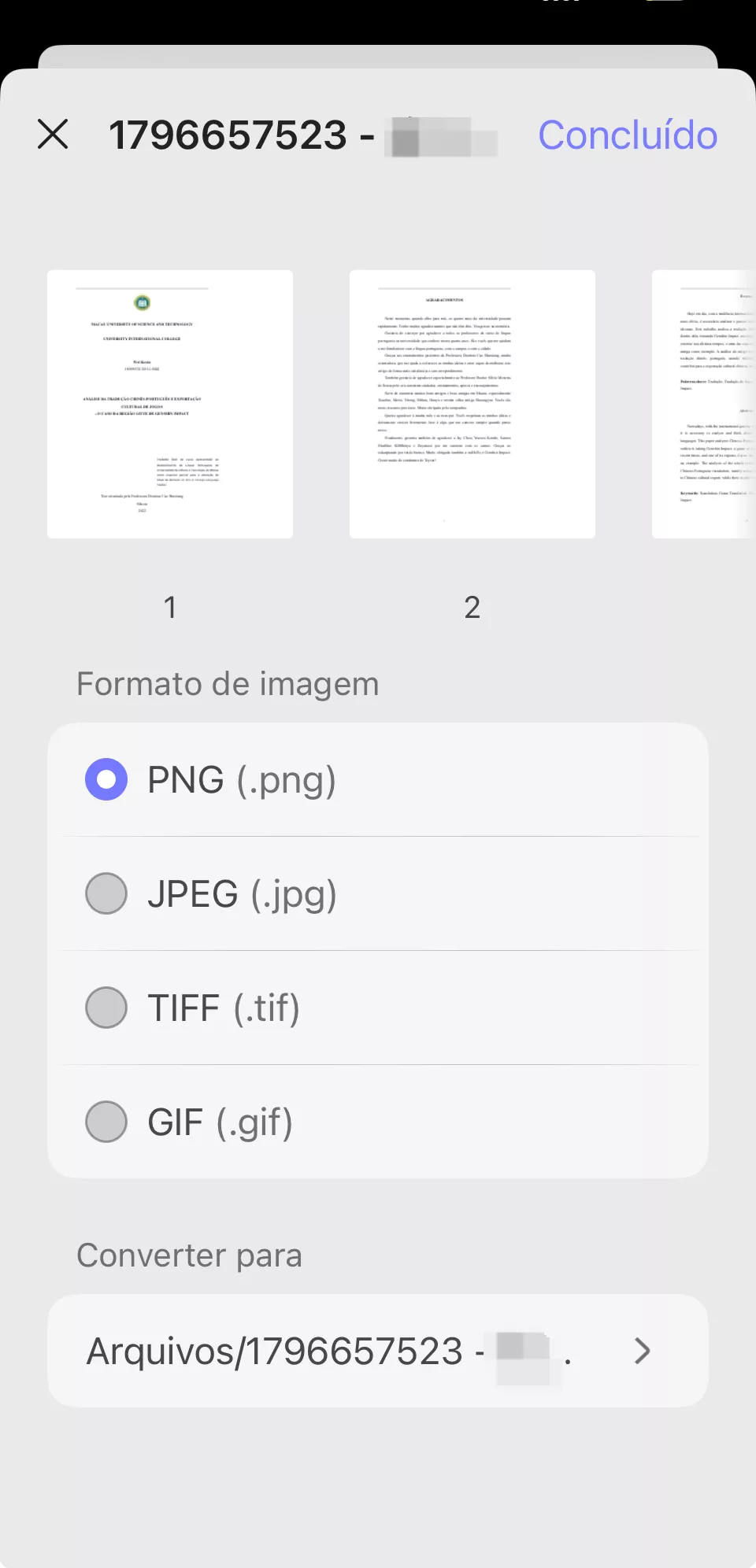
Paso 4. En "Convertir a", selecciona la ubicación en UPDF donde deseas guardar la imagen convertida. Después de configurar todo, haz clic en "Continuar" en la esquina superior derecha.
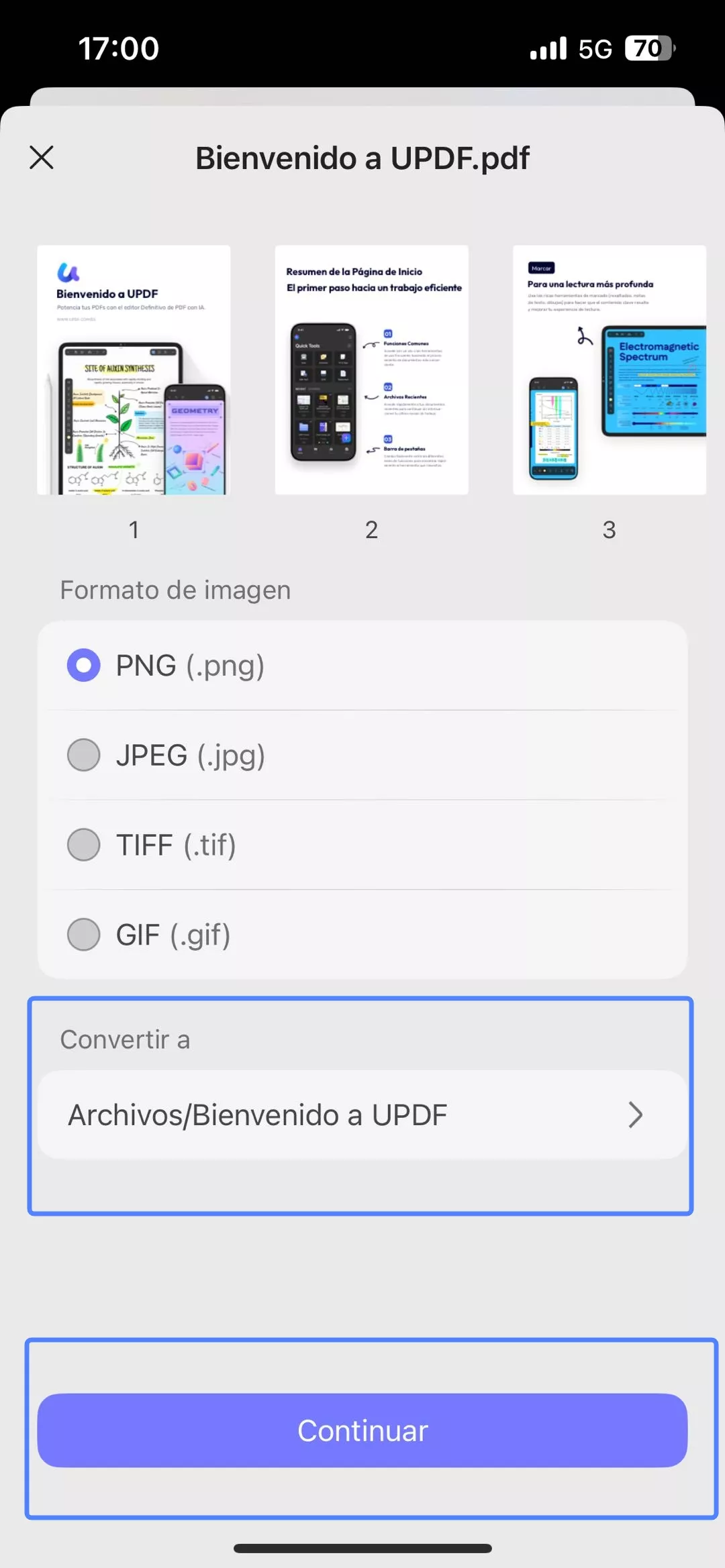
Espera a que la herramienta genere el archivo de imagen. Luego podrás acceder a las imágenes recién creadas desde la carpeta seleccionada en "Archivos".
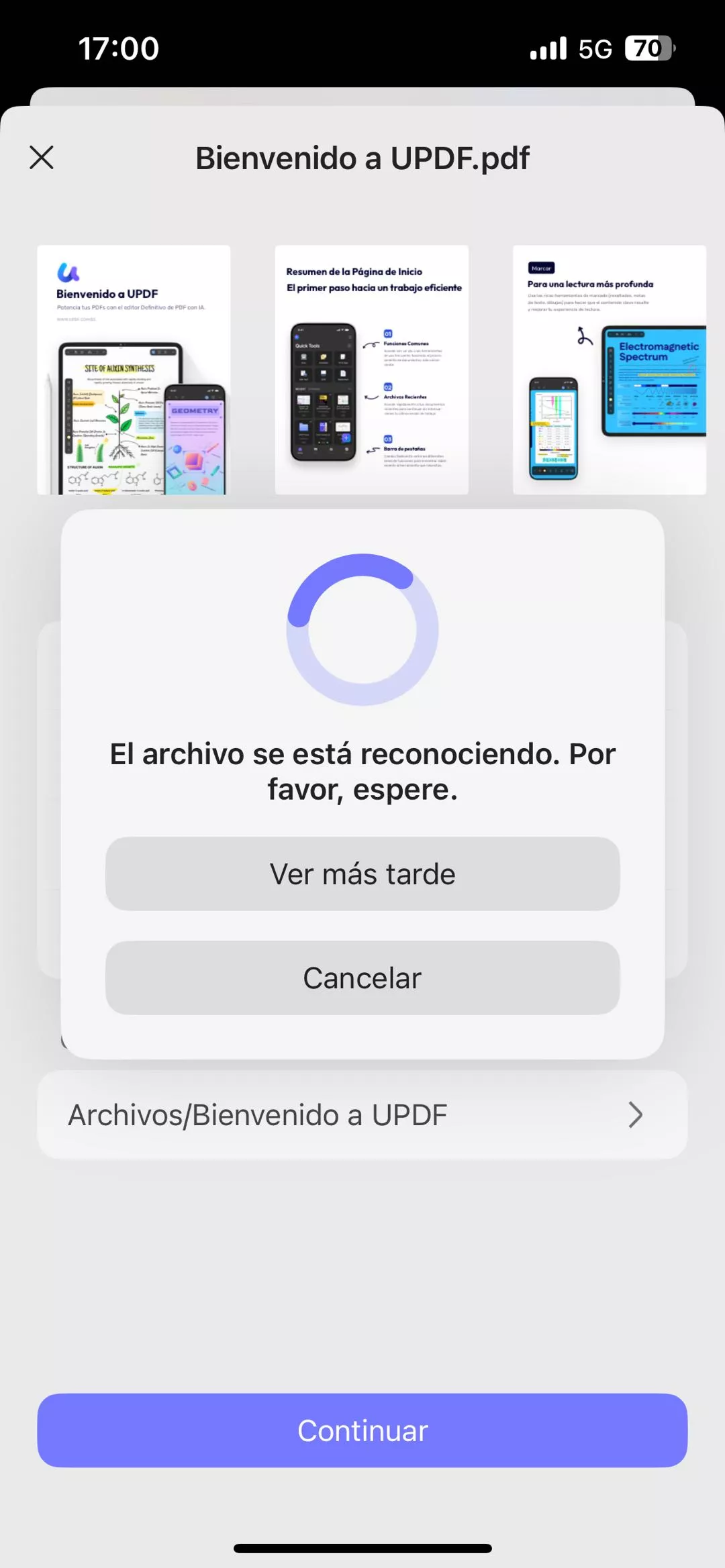
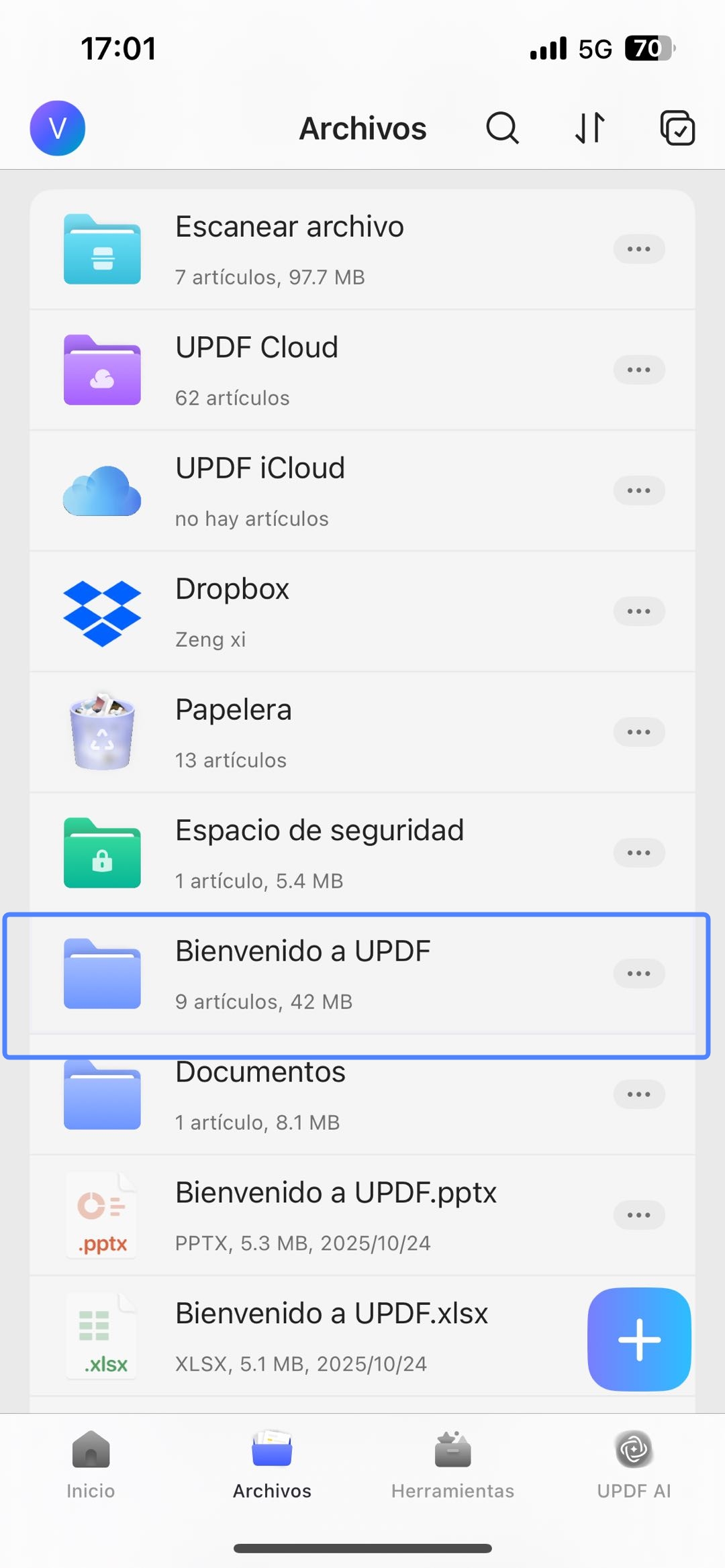
Windows • macOS • iOS • Android 100% Seguro
Convertir PDF a imagen larga
¿Quieres transformar todo el PDF en una sola imagen larga?
UPDF para iOS te permite colocar todas las páginas de un PDF en una única imagen continua. Sigue estos pasos:
Paso 1. Haz clic en "+" y selecciona "Archivos" en la opción "IMPORTAR DESDE". Selecciona el archivo PDF que desees importar en la aplicación UPDF.
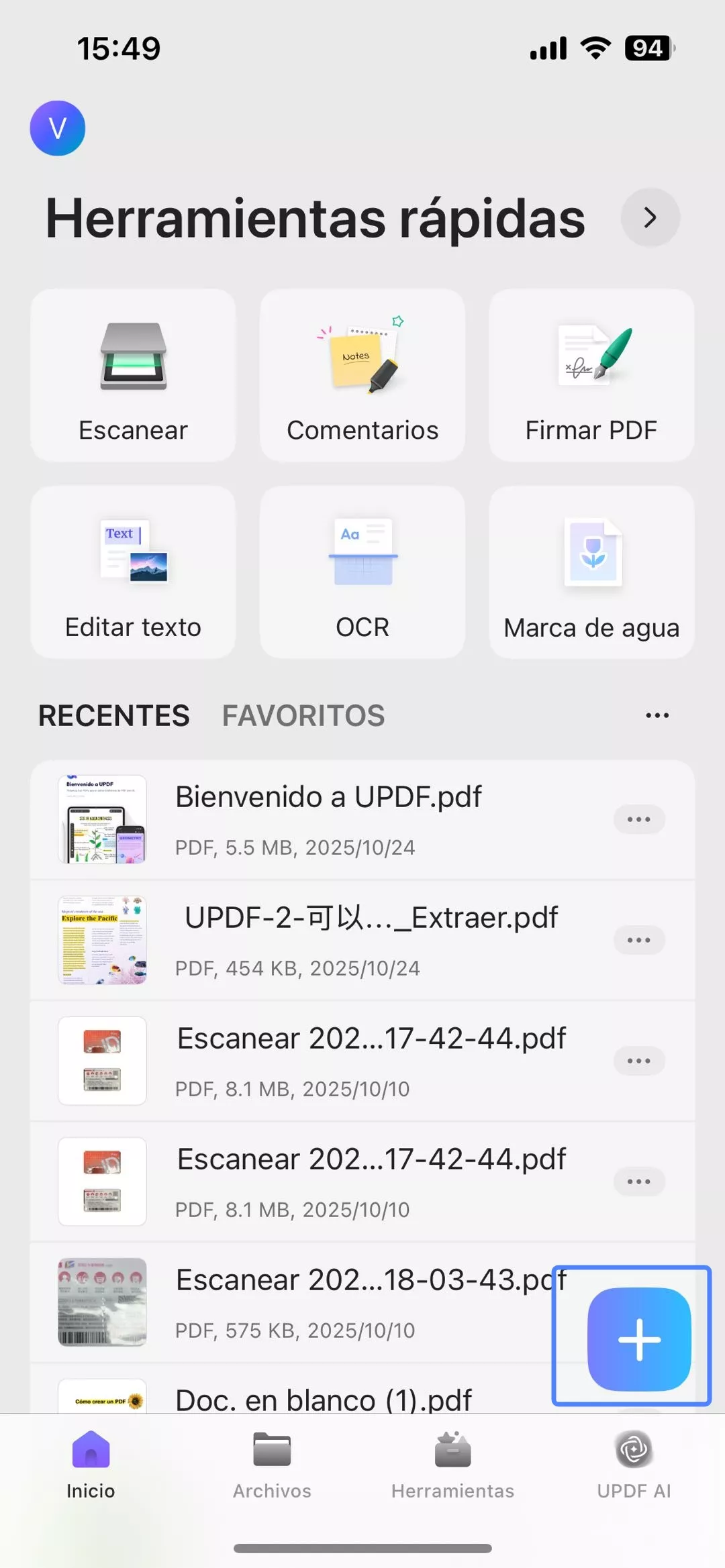
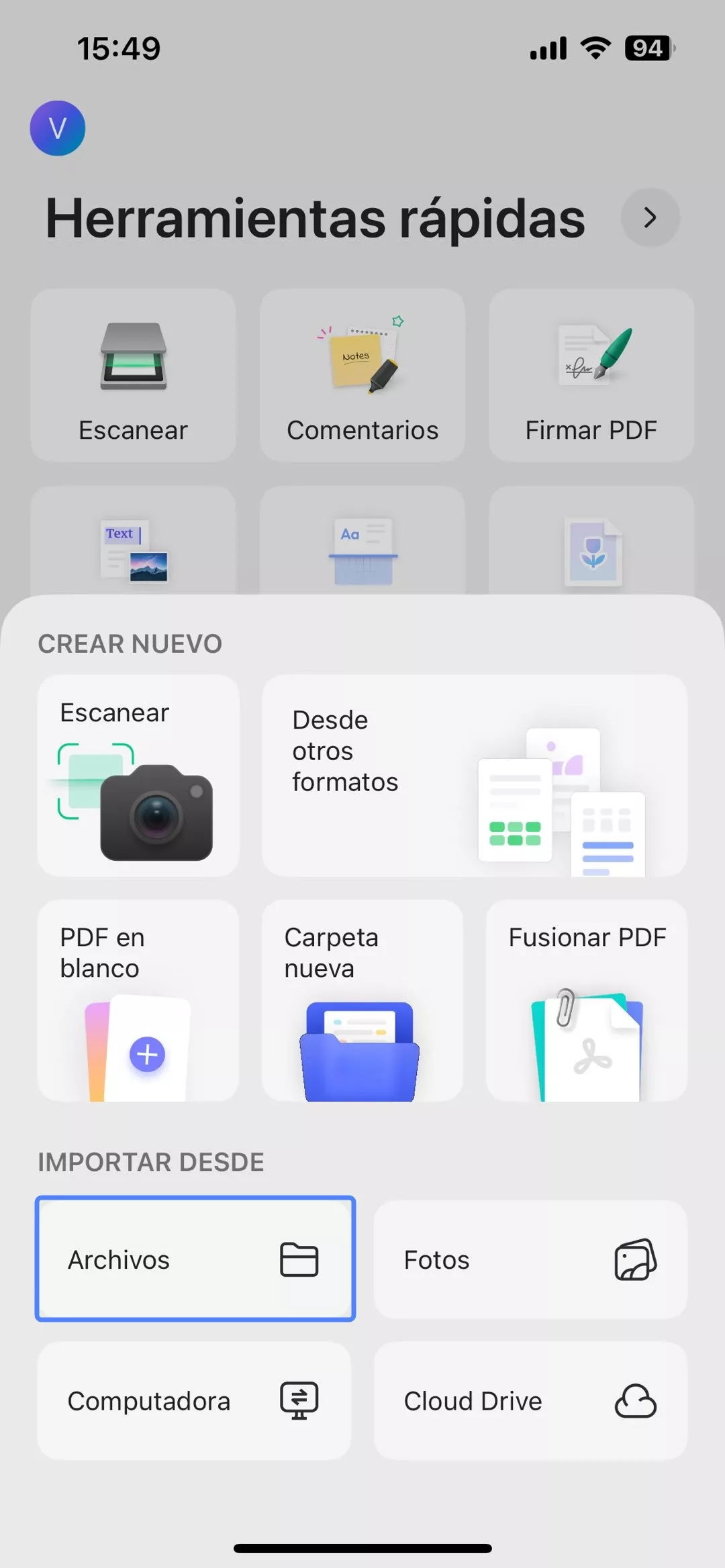
Paso 2. Haz clic en "Herramientas" y toca "PDF a Imagen Larga".Selecciona el archivo PDF importado para convertirlo.
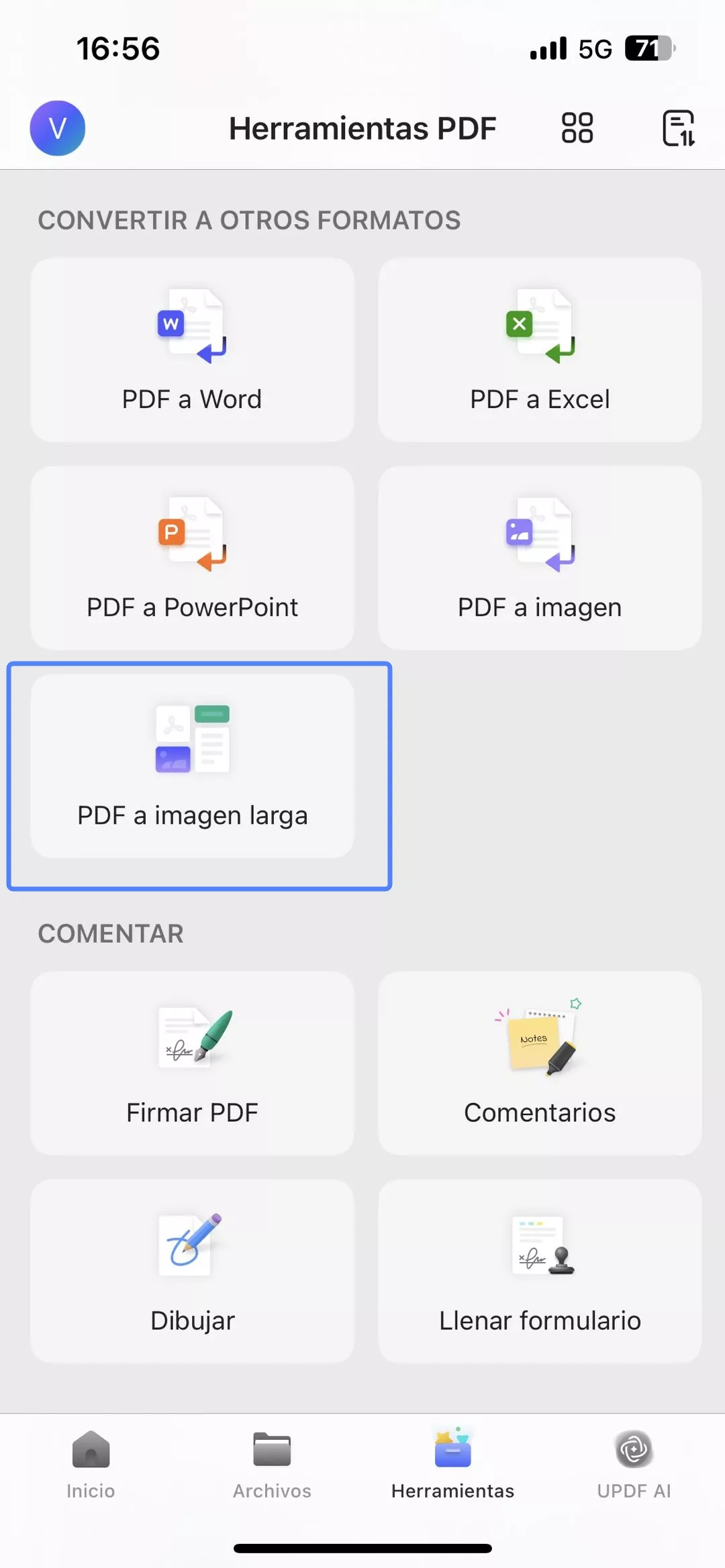
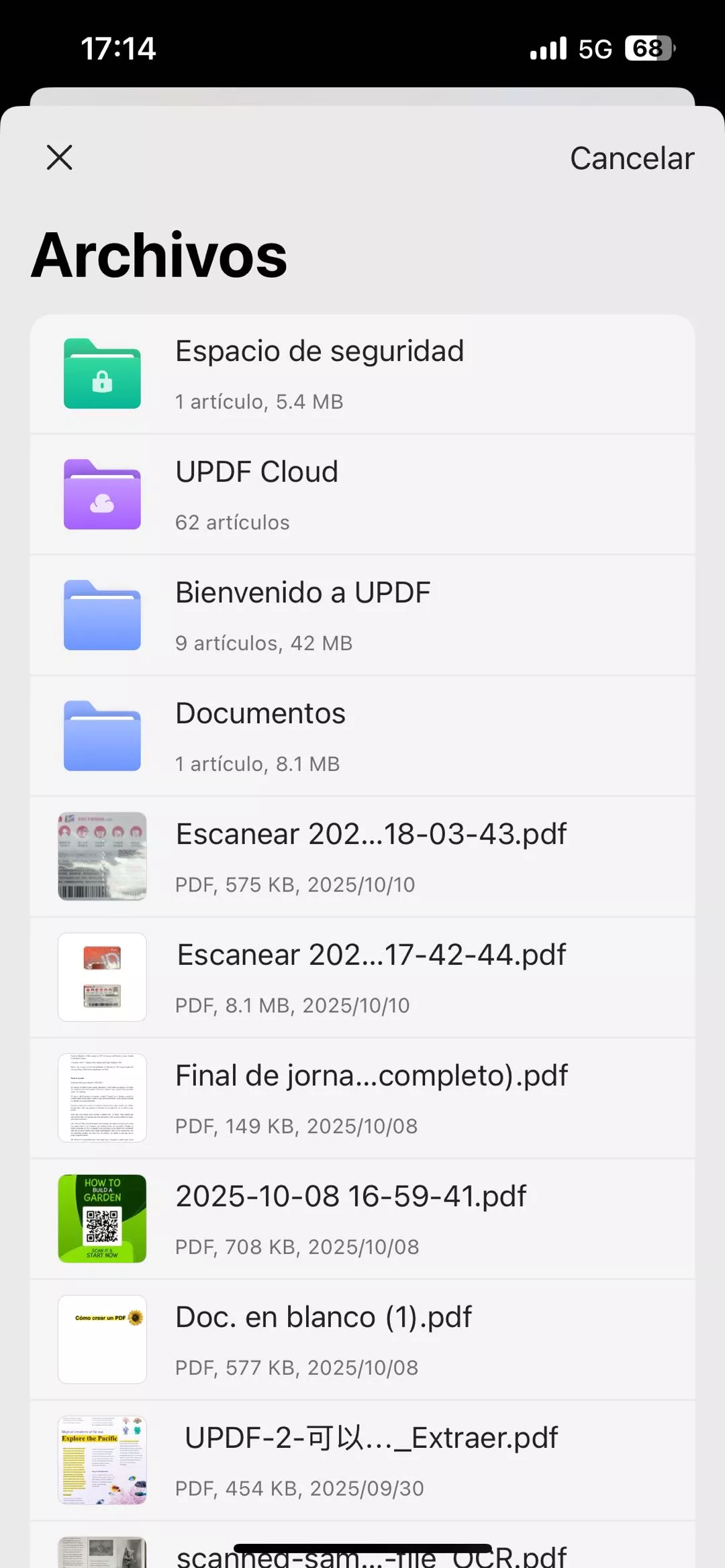
Paso 3. En "Formato de imagen", elige el formato deseado:
- PNG
- JPEG
- BMP
- GIF
- TIFF
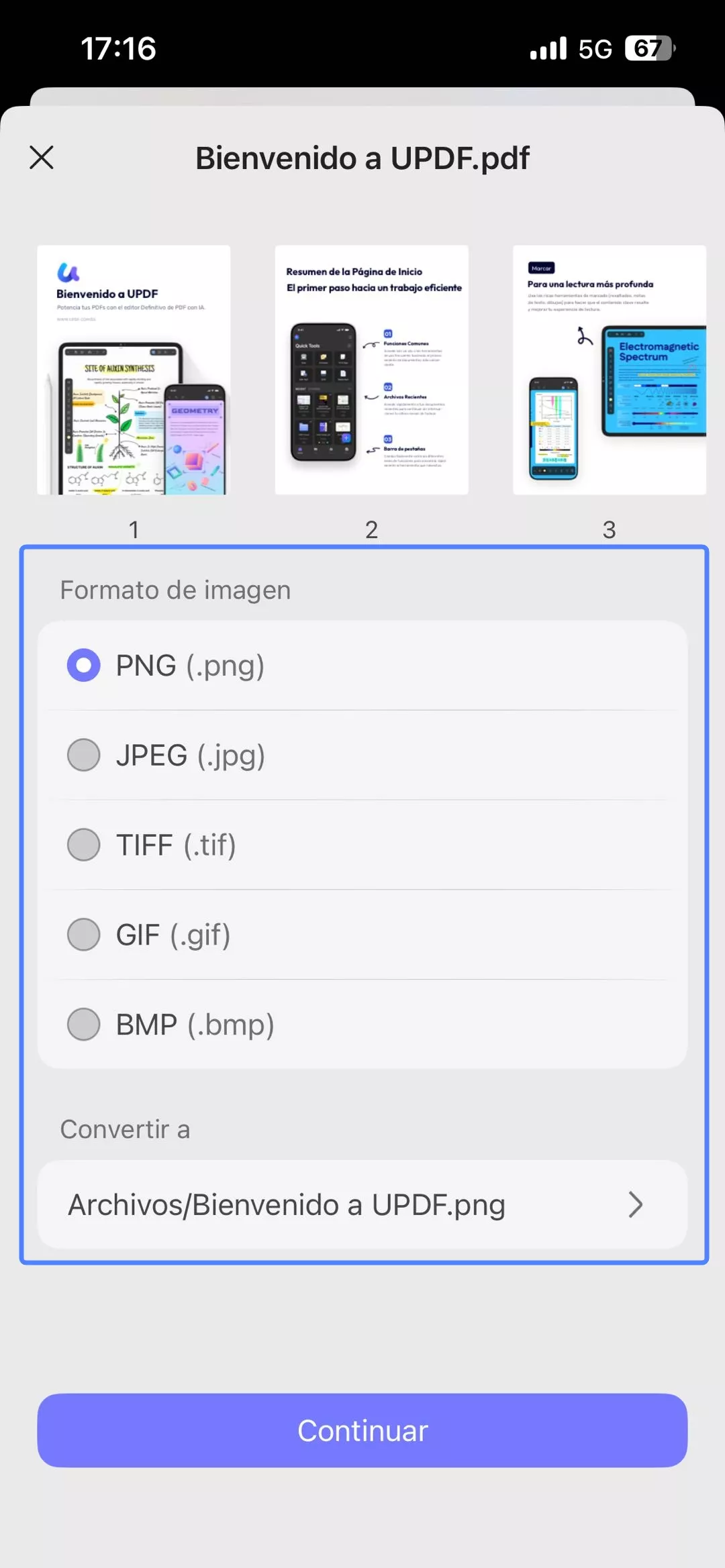
Passo 4. Em "Converter para", selecione o local no UPDF onde deseja salvar o arquivo de imagem convertido. Após definir todas as configurações, clique em "Concluído" no canto superior direito.
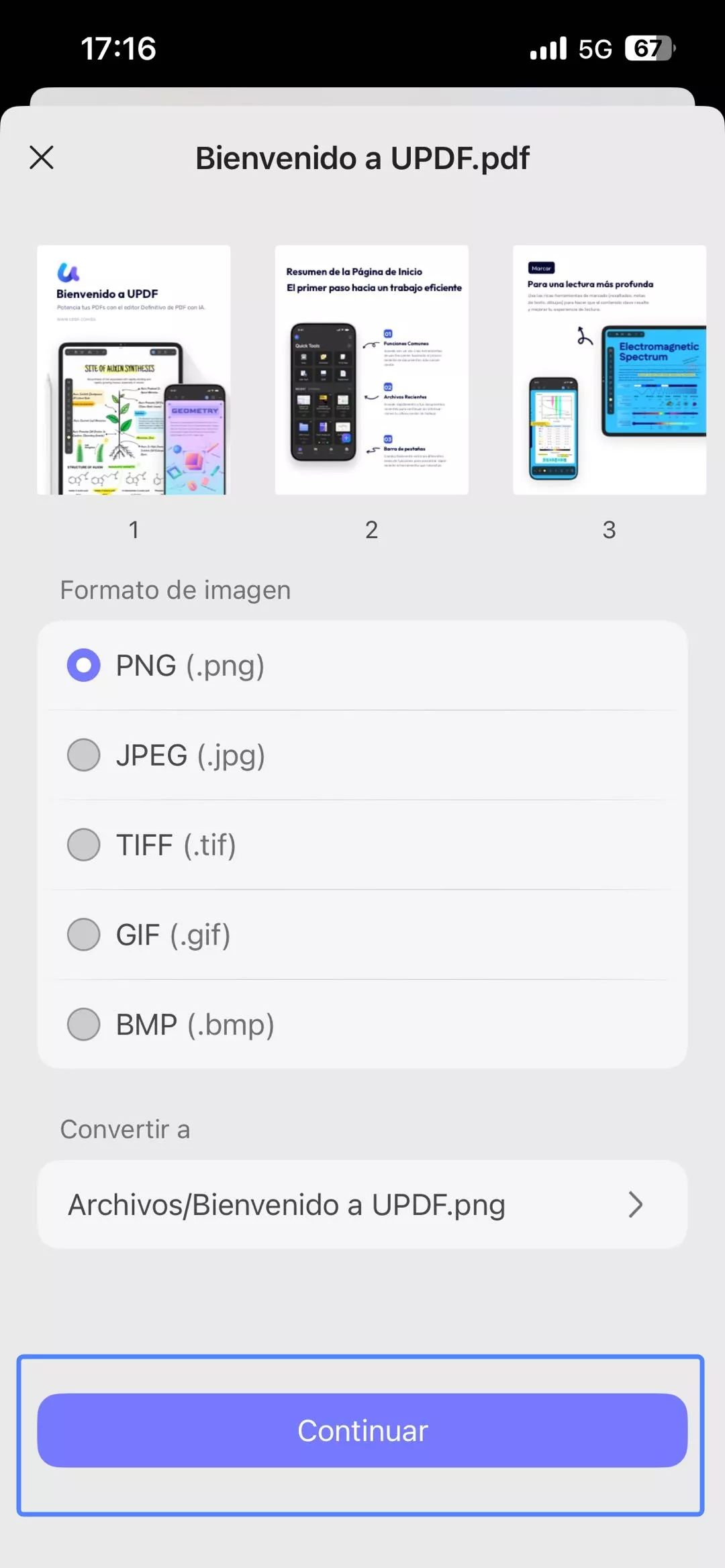
Aguarde até que a ferramenta gere o arquivo de imagem. Depois, você poderá acessar a imagem recém-criada a partir do local de salvamento selecionado em "Arquivos".
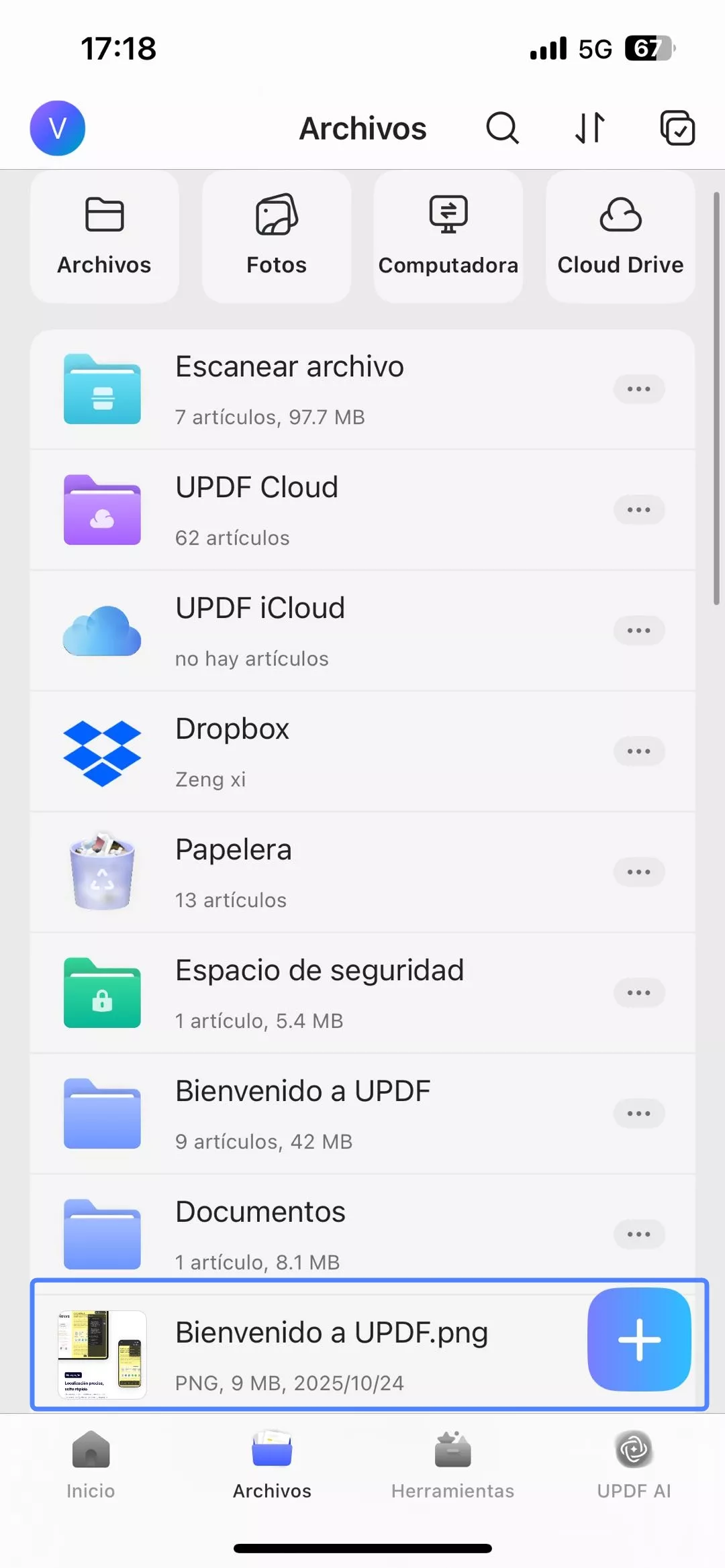
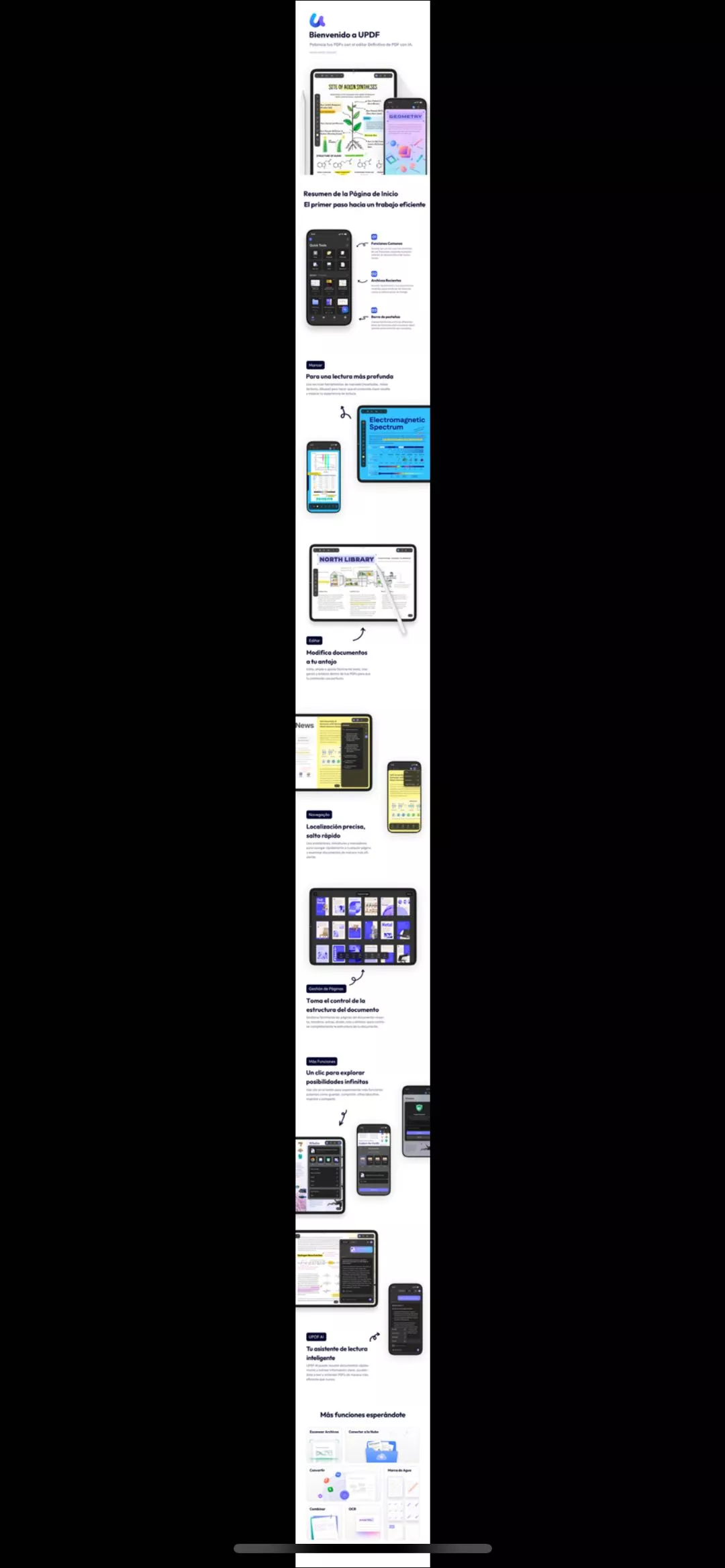
Consejo Adicional: Además de usar UPDF en iOS, también puedes acceder a la función de conversión de PDF en Android, Windows y Mac. Solo necesitas adquirir una licencia en el sitio web oficial de UPDF para desbloquear todas sus funciones en tus dispositivos.
Descarga UPDF para iOS ahora y disfruta de la mejor herramienta PDF llena de funciones avanzadas.
Windows • macOS • iOS • Android 100% Seguro
 UPDF
UPDF
 UPDF para Windows
UPDF para Windows UPDF para Mac
UPDF para Mac UPDF para iPhone/iPad
UPDF para iPhone/iPad UPDF para Android
UPDF para Android UPDF AI ONLINE
UPDF AI ONLINE UPDF Sign
UPDF Sign Editar PDF
Editar PDF Anotar PDF
Anotar PDF Crear PDF
Crear PDF Formulario PDF
Formulario PDF Editar enlaces
Editar enlaces Convertir PDF
Convertir PDF OCR
OCR PDF a Word
PDF a Word PDF a imagen
PDF a imagen PDF a Excel
PDF a Excel Organizar PDF
Organizar PDF Combinar PDF
Combinar PDF Dividir PDF
Dividir PDF Recortar PDF
Recortar PDF Girar PDF
Girar PDF Proteger PDF
Proteger PDF Firmar PDF
Firmar PDF Redactar PDF
Redactar PDF Desinfectar PDF
Desinfectar PDF Eliminar seguridad
Eliminar seguridad Leer PDF
Leer PDF UPDF Cloud
UPDF Cloud Comprimir PDF
Comprimir PDF Imprimir PDF
Imprimir PDF Proceso por lotes
Proceso por lotes Sobre UPDF IA
Sobre UPDF IA Soluciones de UPDF IA
Soluciones de UPDF IA Guía de Usuario de IA
Guía de Usuario de IA Preguntas frecuentes sobre UPDF IA
Preguntas frecuentes sobre UPDF IA Resumir PDF
Resumir PDF Traducir PDF
Traducir PDF Chat con PDF
Chat con PDF Chat con imagen
Chat con imagen PDF a Mapa Mental
PDF a Mapa Mental Chat con IA
Chat con IA Explicar PDF
Explicar PDF Investigación académica
Investigación académica Búsqueda de documentos
Búsqueda de documentos Corrector de IA
Corrector de IA Redactor de IA
Redactor de IA Ayudante de tareas con IA
Ayudante de tareas con IA Generador de cuestionarios con IA
Generador de cuestionarios con IA Solucionador de Matemáticas IA
Solucionador de Matemáticas IA PDF a Word
PDF a Word PDF a Excel
PDF a Excel PDF a PowerPoint
PDF a PowerPoint Guía del Usuario
Guía del Usuario Trucos de UPDF
Trucos de UPDF Preguntas Frecuentes
Preguntas Frecuentes Reseñas de UPDF
Reseñas de UPDF Centro de descargas
Centro de descargas Blog
Blog Sala de prensa
Sala de prensa Especificaciones Técnicas
Especificaciones Técnicas Actualizaciones
Actualizaciones UPDF vs. Adobe Acrobat
UPDF vs. Adobe Acrobat UPDF vs. Foxit
UPDF vs. Foxit UPDF vs. PDF Expert
UPDF vs. PDF Expert